NAVODILA ZA UPORABO SM-A025G/DSN. Slovenian. 12/2020. Rev
|
|
|
- Sebastijan Dolenc
- pred 1 leti
- Pregledov:
Transkripcija
1 NAVODILA ZA UPORABO SM-A025G/DSN Slovenian. 12/2020. Rev.1.0
2 Vsebina Osnove 4 Preberi najprej 6 Primeri pregrevanja naprave in rešitve 9 Postavitev naprave in funkcije 13 Polnjenje baterije 15 Kartica SIM ali USIM (kartica nano-sim) 17 Pomnilniška kartica (kartica microsd) 19 Vklop ali izklop naprave 20 Prvotna nastavitev 20 Račun Samsung 21 Prenos podatkov iz prejšnje naprave (Smart Switch) 23 Razumevanje zaslona 30 Obvestilna plošča 32 Vnos besedila Aplikacije in funkcije 35 Namestitev ali odstranitev aplikacij 36 Telefon 39 Stiki 41 Sporočila 42 Internet 43 Fotoaparat 50 Galerija 54 Več oken 55 Samsung Notes 56 Samsung Members 56 Koledar 57 Reminder 58 Radio 59 Snemalnik zvoka 59 Moje datoteke 59 Ura 59 Kalkulator 60 Skupna raba vsebine 61 Smart View 62 Samsung Global Goals 62 Aplikacije Google 2
3 Vsebina Nastavitve 63 Uvod 63 Povezave 64 Wi-Fi 65 Bluetooth 67 NFC in plačilo 69 Varčevanje s podatki 69 Aplik. samo za mobilne podatke 69 Mobile hotspot 70 Več nastavitev povezave 71 Zvoki in vibriranje 72 Kakovost zvoka in učinki 72 Ločite zvok aplikacije 72 Obvestila 73 Zaslon 74 Ozadje 74 Teme 74 Zaklenjen zaslon 75 Smart Lock 75 Biometrični podatki in varnost 76 Prepoznavanje obraza 78 Zasebnost 79 Lokacija 79 Računi in varnostno kopiranje 80 Samsung Cloud 81 Google 81 Napredne funkcije 82 Gibi in poteze 82 Dual Messenger 83 Digitalno dobro počutje in starševski nadzor 83 Skrb za napravo 83 Optimizacija vaše naprave 84 Baterija 84 Shranjevanje 85 Pomnilnik RAM 85 Varnost 85 Aplikacije 86 Splošno upravljanje 87 Dostopnost 87 Posodobitev prog. opreme 88 O telefonu Dodatek 89 Odpravljanje težav 94 Odstranjevanje baterije 3
4 Osnove Preberi najprej Pred uporabo naprave pozorno preberite ta priročnik, da zagotovite varno in pravilno uporabo. Opisi so osnovani glede na privzete nastavitve naprave. Vsebina se lahko razlikuje in je lahko odvisna od vaše regije, ponudnika storitev, tehničnih podatkov modela ali programske opreme naprave. Pri uporabi nekaterih aplikacij ali funkcij bo naprava morda zahtevala povezavo z omrežjem Wi-Fi ali mobilnim omrežjem. Vsebina (vsebina visoke kakovosti), ki zahteva visoko procesorsko moč in porabo pomnilnika RAM, bo vplivala na celovito delovanje naprave. Aplikacije, povezane z vsebino, morda ne bodo pravilno delovale, odvisno od tehničnih podatkov naprave in okolja v katerem je uporabljena. Samsung ni odgovoren za težave z delovanjem, ki so posledica aplikacij, ki so jih ponudili tretji ponudniki in ne Samsung. Družba Samsung ni odgovorna za težave z delovanjem ali združljivostjo, ki so posledica urejanja nastavitev registra ali modifikacijo operacijskega sistema. Poskus prilagajanja operacijskega sistema po meri lahko povzroči, da vaša naprava ali aplikacije ne delujejo pravilno. Programska oprema, zvočni viri, ozadja, slike in ostala vsebina, ki je na voljo v tej napravi, je licencirana za omejeno uporabo. Razširjanje in uporaba tega gradiva za tržne ali druge namene predstavlja kršitev zakona o avtorskih pravicah. Uporabniki so v celoti odgovorni za nezakonito uporabo medijske vsebine. Za podatkovne storitve, kot so sporočanje, nalaganje in prenos, samodejna sinhronizacija oz. uporaba lokacijskih storitev, se vam lahko zaračunajo dodatni stroški glede na vašo naročnino. Za prenose večjih količin podatkov vam priporočamo uporabo funkcije Wi-Fi. Privzete aplikacije, ki so prednaložene na napravi, so predmet posodobitev in morda ne bodo več podprte brez predhodnega obvestila. Če imate vprašanja v zvezi z aplikacijo, ki je prednaložena na napravi, se obrnite na servisni center Samsung. Za aplikacije, nameščene s strani uporabnika, se obrnite na ponudnike storitev. Modifikacija operacijskega sistema naprave ali nameščanje programske opreme iz neuradnih virov lahko povzroči okvare naprave in poškodbo oz. izgubo podatkov. Ta dejanja so kršitve vašega licenčnega sporazuma Samsung, zaradi katerih bo vaša garancija neveljavna. 4
5 Osnove Odvisno od regije ali ponudnika storitve, je med proizvodnjo in distribucijo nameščena zaščita zaslona. Poškodba nameščene zaščite zaslona ni krita z garancijo. Zaslon na dotik je viden tudi pri močni sončni svetlobi s samodejno prilagoditvijo razpona kontrasta glede na okolico. Glede na naravo izdelka lahko prikazovanje fiksne grafike dlje časa povzroči sledi (vtis v zaslon) ali zameglitev. Priporočamo vam, da ne uporabljate fiksne grafike na delu ali celotnem zaslonu na dotik dlje časa in izklopite zaslon na dotik, ko ne uporabljate naprave. Zaslon na dotik lahko nastavite, da se samodejno izklopi, ko ga ne uporabljate. Zaženite aplikacijo Nastavitve, pritisnite Zaslon Zakasnitev zaslona in nato izberite čas čakanja, preden naprava izklopi zaslon na dotik. Če želite nastaviti zaslon na dotik tako, da samodejno prilagodi svetlost glede na okolico, zaženite aplikacijo Nastavitve, pritisnite Zaslon in nato pritisnite stikalo Prilagodljiva svetlost, da ga vklopite. Nekatere naprave bodo morda morale pridobiti odobritev Zvezne komisije za komunikacije (Federal Communications Commission FCC), odvisno od regije in modela. Če je naprava odobrena s strani FCC, si lahko ogledate FCC ID naprave. Za ogled FCC ID-ja zaženite aplikacijo Nastavitve in pritisnite O telefonu Stanje. Če vaša naprava nima FCC ID, pomeni, da ni odobrena za prodajo v ZDA ali na njenih ozemljih, zato jo lahko v ZDA prinesete izključno za lastno uporabo. Za uporabo mobilnih naprav na letalih ali ladjah lahko veljajo zvezne in lokalne smernice ter omejitve. Preverite pri ustreznih organih ter vedno upoštevajte navodila osebja o času in načinu uporabe naprave. Ikone z navodili Opozorilo: okoliščine, ki lahko povzročijo telesno poškodbo uporabnika ali drugih Pozor: okoliščine, ki lahko poškodujejo vašo napravo ali drugo opremo Obvestilo: opombe, nasveti za uporabo ali dodatne informacije 5
6 Osnove Primeri pregrevanja naprave in rešitve Ko se naprava segreje med polnjenjem baterije Med polnjenjem lahko naprava in napajalnik postaneta vroča. Med brezžičnim polnjenjem ali hitrim polnjenjem je lahko naprava vroča na dotik. To ne vpliva na življenjsko dobo naprave ali delovanje, hkrati pa to spada pod normalno delovanje naprave. Če se baterija prekomerno segreje, se lahko hitrost polnjenja zmanjša ali pa lahko napajalnik preneha s polnjenjem. V primeru, da se naprava segreje, storite naslednje: Odklopite napajalnik z naprave in zaprite vse zagnane aplikacije. Počakajte, da se naprava ohladi in nato ponovno začnite s polnjenjem naprave. Prekomerno segrevanje spodnjega dela naprave lahko povzroča poškodovan priključen kabel USB. Zamenjajte poškodovan kabel USB z novim, ki je odobren s strani podjetja Samsung. Pri uporabi brezžičnega napajalnika ne postavljajte tujkov, kot so kovinski predmeti, magneti in kartice z magnetnim trakom, med napravo in brezžični napajalnik. Funkciji brezžičnega ali hitrega polnjenja sta na voljo samo pri podprtih modelih. Ko se naprava segreje med uporabo Ko uporabljate funkcije ali aplikacije, ki zahtevajo več moči ali jih uporabljate dlje časa, se vaša naprava lahko začasno segreje zaradi povečane porabe baterije. Zaprite vse zagnane aplikacije ali nekaj časa ne uporabljajte naprave. Spodaj so navedeni primeri ali okoliščine, kjer se lahko naprava prekomerno segreje. Ti primeri morda ne veljajo za vaš model, odvisno od funkcij in aplikacij, ki jih uporabljate. Med prvotno namestitvijo po nakupi ali ob obnovitvi podatkov. Med prenosom velikih datotek. 6
7 Osnove Med uporabo aplikacij, ki zahtevajo več moči, ali uporabo aplikacij dlje časa. Med igranjem visoko-kakovostnih iger dlje časa. Med snemanjem videa dlje časa. Med pretakanjem videoposnetkov pri uporabi nastavitve za najvišjo svetlost. Med priključitvijo TV sprejemnika. Med večopravilnostjo (oziroma, ko je več aplikacij zagnanih v ozadju). Med uporabo več oken Med posodobitvijo ali nameščanjem aplikacij pri snemanju videa Med prenosom velikih datotek tekom video klica Med snemanjem videoposnetkov pri uporabo aplikacije z navigacijo Med uporabo večje količine podatkov za sinhronizacijo z oblakom, elektronsko pošto ali drugim računom. Med uporabo aplikacije za navigacijo v avtomobilu, ko je naprava izpostavljena neposredni sončni svetlobi. Med uporabo dostopne točke mobile hotspot ali funkcije skupne rabe mobilnega interneta Med uporabo naprave v območjih s šibkim signalom ali brez sprejema Med polnjenjem baterije pri poškodovanem kablu USB Ko je večnamenski priključek naprave poškodovan ali izpostavljen tujkom, kot so tekočine, prah, kovinski prašek in ostružki svinčnika Če gostujete. V primeru, da se naprava segreje, storite naslednje: V napravi naj bo nameščena najnovejša programska oprema. Konflikti med zagnanimi aplikacijami lahko povzročijo, da se naprava segreje. Znova zaženite napravo. Izključite funkcije Wi-Fi, GPS in Bluetooth. če teh ne uporabljate. Zaprite aplikacije, ki povečajo porabo baterije ali so zagnane v ozadju, ko jih ne uporabljate. Izbrišite nepotrebne datoteke ali neuporabljene aplikacije. Zmanjšajte osvetlitev zaslona. Če se naprava segreje ali je ob daljšem dotiku vroča, je ne uporabljajte dlje časa. Če se naprava še vedno pregreva, se obrnite na Samsungov servisni center. 7
8 Osnove Previdnosti ukrepi za pregrevanje naprave Če začnete čutiti nelagodje zaradi pregrevanja naprave, jo prenehajte uporabljati. Ko se naprava segreje, so lahko funkcije in učinkovitost delovanja omejene oziroma se lahko naprava izklopi, da se ohladi. Funkcija je na voljo samo pri podprtih modelih. Če se naprava pregreje in doseže določeno temperaturo, se prikaže opozorilo za preprečitev okvare naprave, draženja in poškodbe kože ter puščanja baterije. Zaradi znižanja temperature naprave bosta svetlost zaslona in hitrost delovanja omejeni, polnjenje baterije pa se bo ustavilo. Delujoče aplikacije se bodo zaprle ter vse funkcije klicanja in druge funkcije bodo omejene, razen klicev v sili, dokler se naprava ne ohladi. Če se zaradi nadaljnjega zviševanja temperature naprave prikaže še drugo sporočilo, se bo naprava izklopila. Naprave ne uporabljajte, dokler njena temperatura ne pade pod določeno raven. Če se drugo opozorilo prikaže med klicem v sili, klic ne bo prekinjen zaradi prisilnega izklopa naprave. Previdnostni ukrepi za okolje uporabe Vaša naprava se lahko segreje zaradi okolja v naslednjih okoliščinah. Bodite previdni, da ne skrajšate časa delovanja baterije, poškodujete naprave ali povzročite požara. Naprave ne shranjujte v zelo nizkih ali zelo visokih temperaturah. Ne izpostavljajte naprave neposredni sončni svetlobi dlje časa. Naprave ne uporabljajte ali shranjujte dlje časa na vročem območju, na primer v avtu sredi poletja. Naprave ne puščajte na stvareh, ki se lahko pregrejejo, kot je električna grelna blazina. Naprave ne shranjujte v bližini grelnikov, mikrovalovnih pečic, vročih kuhinjskih naprav ali visokotlačnih posod. Ne uporabljajte kabel katerega ovoj je olupljen ali poškodovan in ne uporabljajte poškodovan ali okvarjen napajalnik ali baterije. 8
9 Osnove Postavitev naprave in funkcije Vsebina paketa Za vsebino paketa glejte navodila za hitri začetek. Izdelki, ki so priloženi napravi in katerikoli razpoložljivi dodatki, so odvisni od regije oz. ponudnika storitev. Priloženi predmeti so zasnovani samo za to napravo in morda ne bodo združljivi z drugimi napravami. Izgled in tehnični podatki se lahko spremenijo brez predhodnega obvestila. Dodatno opremo lahko kupite pri vašem lokalnem prodajalcu izdelkov Samsung. Pred nakupom preverite ali so združljivi z napravo. Uporabljajte samo dodatno opremo, ki jo je odobril Samsung. Uporaba neodobrenega pripomočka lahko povzroči okvare ali napake v delovanju, ki jih garancija ne krije. Razpoložljivost dodatkov se lahko spremeni in je v celoti odvisna od proizvajalca. Za več informacij o razpoložljivih dodatkih glejte spletno mesto Samsung. 9
10 Osnove Postavitev naprave Zvočnik Kartica SIM / držalo za pomnilniško kartico Senzor za bližino/ svetlobo Fotoaparat na sprednji strani Tipka za glasnost Stranska tipka Zaslon na dotik Priključek za slušalko Večnamenski priključek (USB tipa C) Antena GPS Fotoaparat na zadnji strani Bliskavica Antena NFC Notranja antena Zvočnik Mikrofon 10
11 Osnove Pri uporabi zvočnikov, na primer za predvajanje večpredstavnostnih datotek ali uporabo zvočnika, ne držite naprave blizu vaših ušes. Bodite previdni, da objektiva fotoaparata ne izpostavite močnemu svetlobnemu viru, kot je neposredna sončna svetloba. Če je objektiv fotoaparata izpostavljen viru močne svetlobe, kot je neposredna sončna svetloba, lahko s tem poškodujete slikovni senzor kamere. Poškodovanega slikovnega senzorja ni moč popraviti in bo povzročil pike v slikah. Če uporabljate napravo z zlomljenim steklom ali akrilnim ohišjem, obstaja nevarnost poškodbe. Napravo uporabite šele, ko jo popravijo v servisnem centru Samsung. Če v mikrofon, zvočnik ali sprejemnik pridejo prah ali tujki, se lahko zvok naprave utiša ali pa določene funkcije morda ne delujejo. Če poskušate prah ali tujke odstraniti z ostrim predmetom, lahko poškodujete napravo in vplivate na njen videz. V naslednjih primerih lahko pride do težav s povezovanjem in praznjenja baterije: če na anteno naprave pritrdite kovinske nalepke, če na napravo pritrdite pokrov, ki vsebuje kovino, če anteno naprave prekrijete z rokami ali drugim predmetov med uporabo določenih funkcij, kot so klici ali mobilna podatkovna povezava. Priporočamo uporabo zaščite zaslona, ki je odobrena s strani podjetja Samsung. Neodobrene zaščite zaslona lahko povzročijo okvaro tipal. Ne prekrijte območja senzorja za bližino/svetlobo z dodatki za zaslon, kot so zaščita zaslona, nalepke ali pokrov. To lahko povzroči okvaro senzorja. Zaradi delovanja tipala za bližino lahko luč na vrhu naprave med klici utripa. Ne dovolite vodi, da pride v stik z zaslonom na dotik. Zaslon na dotik lahko ob stiku z vlago ali vodo deluje nepravilno. 11
12 Osnove Trde tipke Tipka Stranska tipka Stranska tipka + tipka za znižanje glasnosti Funkcija Pritisnite in držite za vklop ali izklop naprave. Pritisnite za zasuk ali zaklep zaslona. Pritisnite dvakrat za zagon nastavljene aplikacije ali funkcije. Pritisnite hkrati za zajem zaslona. Hkrati pritisnite in zadržite, da izklopite napravo. Nastavitev stranske tipke Izberite aplikacijo ali funkcijo za zagon z dvakratnim pritiskom na stransko tipko. Zaženite aplikacijo Nastavitve, pritisnite Napredne funkcije Stranska tipka in izberite želeno možnost. Izbirne tipke Tipka za nedavna dejanja Tipka za nazaj Tipka za domov Ko vklopite zaslon, se na dnu zaslona prikažejo izbirne tipke. Za več informacij si oglejte poglavje Navigacijska vrstica (izbirne tipke). 12
13 Osnove Polnjenje baterije Napolnite baterijo pred prvo uporabo oz. ko je niste uporabljali dlje časa. Uporabljajte samo baterijo, napajalnik in kabel, ki jih je odobrilo podjetje Samsung in ki so bili izdelani posebej za vašo napravo. Uporaba nezdružljive baterije, napajalnika in kabla lahko povzroči hude telesne poškodbe ali okvaro naprave. Nepravilna priključitev napajalnika lahko povzroči resne poškodbe naprave. Garancija ne krije škode, ki nastane zaradi napačne uporabe. Uporabite samo kabel USB tipa C, ki je priložen napravi. Naprava se lahko poškoduje, če uporabljate kabel mikro USB. Če želite privarčevati z energijo, odklopite napajalnik, ko ta ni v uporabi. Napajalnik nima stikala za vklop/izklop, zato ga morate izklopiti iz električne vtičnice, ko ta ni v uporabi, da s tem varčujete z električno energijo. Napajalnik mora ostati v bližini električne vtičnice in med polnjenjem biti enostavno dosegljiv. Polnjenje s kablom Kabel USB priključite na napajalnik USB in nato priključite kabel na večnamenski priključek naprave, da napolnite baterijo. Ko je baterija v celoti napolnjena, odklopite napajalnik z naprave. 13
14 Osnove Hitro polnjenje Zaženite aplikacijo Nastavitve, pritisnite Skrb za napravo Baterija Polnjenje in nato vklopite želeno funkcijo. Hitro polnjenje: za uporabo funkcije hitrega polnjenja, uporabite napajalnik baterij, ki podpira prilagodljivo hitro polnjenje. Te funkcije ne morete vklopiti ali izklopiti med polnjenjem. Baterijo lahko napolnite hitreje, če sta naprava ali njen zaslon izklopljena. Zmanjševanje porabe energije baterije Naprava ponuja različne možnosti, ki pomagajo zmanjšati porabo energije baterije. Optimizirajte napravo s funkcijo nege naprave. Ko naprave ne uporabljate, izklopite zaslon s stransko tipko. Vključite varčevanje z energijo. Zaprite nepotrebne aplikacije. Ko je ne uporabljate, izključite funkcijo Bluetooth. Izključite samodejno sinhronizacijo aplikacij, ki jih je potrebno sinhronizirati. Zmanjšajte čas osvetlitve zaslona. Zmanjšajte osvetlitev zaslona. Nasveti in previdnostni ukrepi pri polnjenju baterije Če se baterija povsem izprazni, naprave ni možno vključiti takoj po priključitvi napajalnika. Pustite prazno baterijo, da se polni nekaj minut, preden poskušate vklopiti napravo. Če hkrati uporabljate več aplikacij, omrežnih aplikacij ali aplikacij, ki zahtevajo povezavo z drugo napravo, boste hitro spraznili baterijo. Za preprečitev izklopa med prenosom podatkov te aplikacije vedno uporabljajte samo pri povsem polni bateriji. Uporaba električnega vira, ki ni napajalnik, kot na primer računalnik, lahko upočasni hitrost polnjenja zaradi nižjega električnega toka. Med polnjenjem lahko uporabljate napravo, toda morda bo v tem primeru trajalo dlje, da se baterija napolni. Če je naprava med polnjenjem priklopljena na nestabilno napajanje, zaslon na dotik morda ne bo deloval. V tem primeru izklopite napajalnik iz naprave. 14
15 Osnove Med polnjenjem se naprava in napajalnik lahko segrejeta. To je običajno in ne vpliva na življenjsko dobo ali delovanje naprave. Če se baterija segreje nad običajno temperaturo, lahko napajalnik preneha s polnjenjem. Če polnite napravo, medtem ko je večnamenski priključek moker, lahko zaradi tega poškodujete napravo. Temeljito posušite večnamenski priključek preden napolnite napravo. Če se vaša naprava ne polni pravilno, jo skupaj s napajalnikom prinesite v Samsungov servisni center. Kartica SIM ali USIM (kartica nano-sim) Vstavite kartico SIM ali USIM, ki ste jo prejeli od mobilnega operaterja. Vstavite lahko dve kartici SIM ali USIM in tako v eni napravi uporabljate dve telefonski številki ali storitve dveh operaterjev. V nekaterih območjih so lahko hitrosti prenosov nižje, če sta v napravo vstavljeni dve kartici SIM namesto ene kartice SIM. Nekatere storitve, ki zahtevajo omrežno povezavo, morda ne bodo na voljo, kar je odvisno od operaterja. Namestitev kartice SIM ali USIM
16 Osnove 1 Zatič za izmet vstavite v luknjo na držalu, da sprostite podstavek. 2 Držalo nežno izvlecite iz reže držala. 3 Kartico SIM ali USIM namestite v držalo tako, da so zlati kontakti obrnjeni navzdol, in nežno pritisnite kartico SIM ali USIM v držalo, da se zatakne. 4 Držalo vstavite nazaj v režo držala. Uporabite samo kartico nano-sim. Pazite, da ne izgubite oz. dovolite drugim uporabljati kartice SIM ali USIM. Samsung ni odgovoren za kakršnokoli škodo ali nevšečnosti, ki so posledica izgubljenih ali ukradenih kartic. Zagotovite, da je zatič za izmet postavljen pravokotno na luknjo. V nasprotnem primeru lahko napravo poškodujete. Če kartica ni pravilno nameščena na podstavku, lahko kartica SIM izskoči ali pade iz držala. Če vstavite držalo v napravo, ko je držalo mokro, lahko s tem poškodujete napravo. Držalo mora biti vedno suho. Povsem vstavite držalo v režo za držalo, da preprečite stik notranjosti naprave s tekočino. Upravitelj kartice SIM Zaženite aplikacijo Nastavitve in pritisnite Povezave Upravitelj kartice SIM. Kartice SIM: aktivirajte kartico SIM za uporabo in prilagajanje nastavitev kartice SIM. Prednostna kartica SIM: izberite za uporabo določene kartice SIM za nekatere funkcije, kot so glasovni klici, ko sta aktivirani dve kartici. Več nastavitev kartice SIM: prilagodite klicne nastavitve. 16
17 Osnove Pomnilniška kartica (kartica microsd) Nameščanje pomnilniške kartice Prostor pomnilniške kartice vaše naprave se lahko razlikuje od modela in nekatere pomnilniške kartice morda niso združljive z vašo napravo, odvisno od proizvajalca in vrste pomnilniške kartice. Za ogled maksimalnega prostora pomnilniške kartice vaše naprave, obiščite spletno mesto Samsung Zatič za izmet vstavite v luknjo na držalu, da sprostite podstavek. 2 Držalo nežno izvlecite iz reže držala. 3 Pomnilniško kartico namestite v držalo tako, da so zlati kontakti obrnjeni navzdol, in nežno pritisnite pomnilniško kartico v držalo, da se zatakne. 4 Držalo vstavite nazaj v režo držala. Nekatere pomnilniške kartice morda niso v celoti združljive z vašo napravo. Uporaba nezdružljive pomnilniške kartice lahko poškoduje napravo ali pomnilniško kartico in podatke, shranjene na kartici. Bodite pozorni, da pri vstavljanju pravilno obrnete pomnilniško kartico. Zagotovite, da je zatič za izmet postavljen pravokotno na luknjo. V nasprotnem primeru lahko napravo poškodujete. Ko odstranite držalo iz naprave, se mobilna podatkovna povezava izključi. Če kartica ni pravilno nameščena na podstavku, lahko pomnilniška kartica izskoči ali pade iz držala. Če vstavite držalo v napravo, ko je držalo mokro, lahko s tem poškodujete napravo. Držalo mora biti vedno suho. Povsem vstavite držalo v režo za držalo, da preprečite stik notranjosti naprave s tekočino. 17
18 Osnove Naprava podpira le strukturo datotek FAT in exfat za pomnilniške kartice. Če vstavite pomnilniško kartico, formatirano z drugo strukturo datotek, vas naprava pozove, da ponovno formatirate kartico, v nasprotnem primeru kartica ne bo zaznana. Za uporabo pomnilniške kartice, jo morate formatirati. Če vaša naprave ne more formatirati ali prepoznat pomnilniške kartice, se obrnite na proizvajalca pomnilniške kartice ali servisni center Samsung. Pogosto zapisovanje in brisanje podatkov skrajša življenjsko dobo pomnilniških kartic. Ko vstavite pomnilniško kartico v vašo napravo, se bo meni datotek na pomnilniški kartici prikazal v mapi Moje datoteke Kartica SD. Odstranjevanje pomnilniške kartice Če želite varno odstraniti pomnilniško kartico, jo najprej sprostite. Zaženite aplikacijo Nastavitve in pritisnite Skrb za napravo Shranjevanje Napredno Kartica SD Izpni. Ne odstranite zunanjega pomnilnika, kot je pomnilniška kartica ali pomnilnik USB, medtem ko naprava prenaša ali dostopa do informacij ali tik po prenosu podatkov. S tem lahko povzročite poškodbo ali izgubo podatkov oz. lahko poškodujete zunanji pomnilnik ali napravo. Samsung ne odgovarja za izgube, vključno z izgubo podatkov, ki nastanejo zaradi napačne uporabe zunanjih naprav za shranjevanje. Formatiranje pomnilniške kartice Pomnilniška kartica, ki jo formatirate v računalniku, morda ne bo združljiva z napravo. Pomnilniško kartico formatirajte na napravi. Zaženite aplikacijo Nastavitve in pritisnite Skrb za napravo Shranjevanje Napredno Kartica SD Formatiraj. Pred formatiranjem pomnilniške kartice izdelajte varnostne kopije vseh pomembnih podatkov, shranjenih v pomnilniški kartici. Garancija proizvajalca ne krije izgube podatkov, do katere pride zaradi uporabnikovih dejanj. 18
19 Osnove Vklop ali izklop naprave Kadar ste na območjih, kjer je uporaba brezžičnih naprav prepovedana (npr. na letalih, v bolnišnicah), upoštevajte vsa objavljena opozorila in navodila uradnega osebja. Tipka za znižanje glasnosti Stranska tipka Vklop naprave Za nekaj sekund pritisnite in zadržite stransko tipko, da vklopite napravo. Izklop naprave 1 Za izklop naprave pritisnite in pridržite stransko tipko. Prav tako lahko odprete obvestilno ploščo in pritisnite. 2 Pritisnite Izklop. Če želite ponovno zagnati napravo, pritisnite Znova zaženi. Prisilni vnovični zagon Če je vaša naprava zamrznjena in se ne odziva, hkrati pritisnite in zadržite stransko tipko in tipko za znižanje glasnosti za več kot 7 sekund za ponovni zagon. 19
20 Osnove Način v sili Napravo lahko preklopite v način delovanja v sili, da zmanjšate porabo baterije. Nekatere aplikacije in funkcije bodo omejene. V načinu v sili lahko opravite klic v sili, drugim pošljete informacije o vaši trenutni lokaciji, sprožite alarm in še več. Za aktivacijo načina v sili pritisnite in zadržite stransko tipko ter nato pritisnite Način v sili. Prav tako lahko odprete ploščo z obvestili in pritisnite Način v sili. Da deaktivirate način v sili, pritisnite Izklopi način v sili. Preostali čas uporabe prikazuje preostali čas preden baterija izgubi moč. Preostali čas uporabe je lahko odvisen od nastavitev vaše naprave in pogojev delovanja. Prvotna nastavitev Ko prvič vklopite vašo napravo ali po opravljeni ponastavitvi, sledite navodilom na zaslonu, da nastavite napravo. Če se ne povežete z omrežjem Wi-Fi, morda med tekom prvotne nastavitve ne boste mogli nastaviti nekaterih funkcij. Račun Samsung Vaš račun Samsung je vdelan račun, ki omogoča, da uporabljate številne storitve Samsung, ki jih ponujajo mobilne naprave, TV sprejemniki in spletna mesta Samsung. Da preverite seznam storitev, ki jih lahko uporabljate z vašim računom Samsung, obiščite account.samsung.com. 1 Zaženite aplikacijo Nastavitve in pritisnite Računi in varnostno kopiranje Računi Dodaj račun Račun Samsung account. Prav tako lahko zaženete aplikacijo Nastavitve in pritisnite. 2 Če že imate račun Samsung, se vpišite v račun. Če se želite prijaviti z računom Google, pritisnite Nadaljuj z Googlom. Če nimate računa Samsung, pritisnite Ustvari račun. 20
21 Osnove Iskanje vašega ID-ja in ponastavitev gesla Če ste pozabili svoj ID ali geslo za račun Samsung, pritisnite Iskanje ID-ja ali ponastavitev gesla na zaslonu za vpis v račun Samsung. Svoj ID lahko najdete oz. ponastavite svoje geslo, potem ko vnesete potrebne informacije. Izpis iz računa Samsung Ko se izpišete iz računa Samsung, bodo iz naprave odstranjeni tudi vaši podatki, kot so stiki ali dogodki. 1 Zaženite aplikacijo Nastavitve in pritisnite Računi in varnostno kopiranje Računi. 2 Pritisnite Račun Samsung account Osebni podatki Odjava. 3 Pritisnite Odjava, vnesite geslo za račun Samsung in nato pritisnite V redu. Prenos podatkov iz prejšnje naprave (Smart Switch) Funkcijo Smart Switch lahko uporabite za prenos podatkov s prejšnje naprave na vašo novo napravo. Zaženite aplikacijo Nastavitve in pritisnite Računi in varnostno kopiranje Smart Switch. Ta funkcija morda ni podprta na nekaterih napravah ali računalnikih. Upoštevati morate omejitve. Obiščite za podrobnosti. Samsung je dosleden glede avtorskih pravic. Prenašajte samo lastno vsebino in za katero imate dovoljenje za prenos. Prenos podatkov prek brezžičnega omrežja Podatke lahko prenesete brezžično s prejšnje naprave na vašo napravo prek Wi-Fi Direct. 1 Na prejšnji napravi zaženite Smart Switch. Če nimate aplikacije, jo prenesite iz Galaxy Store ali Trgovina Play. 2 Na vaši napravi zaženite aplikacijo Nastavitve in pritisnite Računi in varnostno kopiranje Smart Switch. 21
22 Osnove 3 Postavite napravi drug ob drugo. 4 Na prejšnji napravi pritisnite Pošlji podatke Brezžično. 5 Na prejšnji napravi pritisnite Dovoli. 6 V svoji napravi izberite element, ki ga želite prenesti, in pritisnite Prenesi. Varnostno kopiranje in obnovitev podatkov z uporabo zunanje shrambe Prenos podatkov z uporabo zunanje shrambe, kot je kartica microsd. 1 Varnostno kopiranje podatkov s prejšnje naprave na zunanjo shrambo. 2 Vstavite ali povežite zunanjo napravo za shrambo na vašo napravo. 3 Na vaši napravi zaženite aplikacijo Nastavitve in pritisnite Računi in varnostno kopiranje Smart Switch Obnovi. 4 Sledite navodilom na zaslonu za prenos podatkov iz zunanje shrambe. Prenos podatkov varnostne kopije z računalnika Prenesite podatke med vašo napravo in računalnikom. Prenesti morate računalniško različico aplikacije Smart Switch iz Varnostno kopirajte podatke z vaše prejšnje naprave na računalnik in uvozite podatke na vašo napravo. 1 Na računalniku obiščite in prenesite Smart Switch. 2 Na računalniku zaženite Smart Switch. Če vaša prejšnja naprava ni naprava podjetja Samsung, varnostno kopirajte podatke na računalnik z uporabo programa, ki ga dobite od proizvajalca naprave. Nato preskočite na peti korak. 3 Prejšnjo napravo priključite na računalnik s kablom USB naprave. 4 Na računalniku sledite navodilom na zaslonu in ustvarite varnostno kopijo podatkov z vaše naprave. Nato odklopite vašo prejšnjo napravo z računalnika. 5 Napravo priključite v računalnik s kablom USB. 6 Na računalniku sledite navodilom na zaslonu in prenesite podatke na vašo napravo. 22
23 Osnove Razumevanje zaslona Upravljanje zaslona na dotik Pritiskanje Pritisnite zaslon. Pritiskanje in držanje Pritisnite in zadržite zaslon za približno 2 sekundi. Vlečenje Pritisnite ter pridržite predmet in ga povlecite na ciljno mesto. Dvojni pritisk Dvakrat pritisnite zaslon. Drsenje Podrsajte navzgor, navzdol, v levo ali desno. Primikanje in razmikanje prstov Razmaknite prsta narazen ali ju primaknite po zaslonu. Ne dovolite, da zaslon na dotik pride v stik z drugimi električnimi napravami. Elektrostatične razelektritve lahko povzročijo, da bo zaslon na dotik deloval nepravilno. Za preprečitev poškodb zaslona na dotik nanj ne pritiskajte z ostrimi predmeti oz. ne uporabljajte prekomerne sile pri pritiskanju s prsti. Priporočamo vam, da ne uporabljate fiksne grafike na delu ali celotnem zaslonu na dotik dlje časa. S tem lahko povzročite sledi (vtis v zaslon) ali zameglitev. Naprava morda ne bo prepoznala dotikov na robovih zaslona, ki so izven območja za vnos z dotikom. 23
24 Osnove Navigacijska vrstica (izbirne tipke) Ko vklopite zaslon, se bodo v navigacijski vrstici na dnu zaslona prikazale izbirne tipke. Izbirne tipke so privzeto nastavljene na tipko za nedavna dejanja, tipko Domov in tipko za nazaj. Funkcije tipk se lahko spremenijo glede na aplikacijo, ki se trenutno uporablja, ali okolje uporabe. Tipka Nedavna dejanja Domov Funkcija Pritisnite, če želite odpreti seznam nedavno uporabljenih aplikacij. Pritisnite za vrnitev na domači zaslon. Pritisnite in zadržite za zagon aplikacije Google. Nazaj Pritisnite za vrnitev na prejšnji zaslon. Skrivanje navigacijske vrstice Oglejte si datoteke ali uporabljajte aplikacije na širokem zaslonu tako, da skrijete navigacijsko vrstico. Zaženite aplikacijo Nastavitve, pritisnite Zaslon Navigacijska vrstica in nato pritisnite Poteze drsanja v meniju Vrsta navigacije. Vrstica za krmarjenje bo skrita in prikažejo se namigi za poteze. Tapnite Več možnosti in izberite želeno možnost. Podrsnite s spodnjega roba Podrsnite s strani in spodnjega roba Če želite skriti namige potez na dnu zaslona, pritisnite stikalo Namigi za poteze, da ga izključite. 24
25 Osnove Domači zaslon in zaslon aplikacij Domači zaslon je začetna točka za dostop do vseh funkcij naprave. Prikazuje pripomočke, bližnjice do aplikacij in več. Zaslon aplikacij prikazuje ikone za vse aplikacije, vključujoč novo nameščene aplikacije. Preklop med domačim zaslonom in zaslonom aplikacij Na domačem zaslonu podrsajte navzgor ali navzdol, da odprete zaslon aplikacij. Za vrnitev na domači zaslon podrsajte navzgor ali navzdol na zaslonu aplikacij. Lahko pa tudi pritisnete tipko za domov ali tipko za nazaj. Iskalnik Priljubljene aplikacije Domači zaslon Zaslon aplikacij Če dodate tipko Aplikacije na domači zaslon, lahko s pritiskom te tipke odpete zaslon aplikacij. Na domačem zaslonu pritisnite in zadržite prazno območje, pritisnite Nastavitve dom. zaslona in nato pritisnite stikalo Gumb za aplikacije, da ga vključite. Tipka Aplikacije bo dodana na dnu domačega zaslona. Tipka za aplikacije 25
26 Osnove Urejanje domačega zaslona Na domačem zaslonu pritisnite in zadržite prazno območje oz. uščipnete prsta skupaj za dostop do možnosti urejanja. Nastavite lahko ozadje, dodate pripomočke in več. Prav tako lahko dodate, izbrišete ali razporedite podokna domačega zaslona. Dodajanje oken: podrsajte po zaslonu v levo in nato pritisnite. Premikanje oken: pritisnite in pridržite predogled podokna, nato pa ga povlecite na novo lokacijo. Izbris oken: pritisnite na strani. Ozadje: spremenite nastavitve ozadja za domači zaslon in zaklenjeni zaslon. Teme: zamenjajte temo naprave. Vizualni elementi vmesnika, kot so barve, ikone in ozadja, bodo spremenjeni glede na izbrano temo. Pripomočki: pripomočki so kratke aplikacije, ki sprožijo določene funkcije aplikacij, da bi na domačem zaslonu dobili informacije in priročen dostop z njega. Pritisnite ter pridržite pripomoček in ga nato povlecite na domači zaslon. Pripomoček bo dodan na domači zaslon. Nastavitve dom. zaslona: konfigurirajte nastavitve za domači zaslon, kot je postavitev zaslona. Prikaz vseh aplikacij na domačem zaslonu Napravo lahko nastavite, da brez uporabe ločenega zaslona aplikacij prikaže vse aplikacije na domačem zaslonu. Na domačem zaslonu pritisnite in pridržite prazno območje ter nato pritisnite Nastavitve dom. zaslona Postavitev domačega zaslona Samo domači zaslon Uporabi. Zdaj lahko dostopate do vseh aplikacij z drsenjem v levo po domačem zaslonu. 26
27 Osnove Zagon Finder Hitro poiščite vsebino na napravi. 1 Na zaslonu aplikacij pritisnite Iskanje. Prav tako lahko odprete obvestilno ploščo, podrsate navzdol in nato pritisnite. 2 Vnesite ključno besedo. Iskanje bo opravljeno po aplikacijah in vsebini na vaši napravi. Če pritisnite na tipkovnici, lahko poiščete več vsebine. Premikanje elementov Pritisnite ter pridržite predmet in ga nato povlecite na novo lokacijo. Da element premaknete na drugo ploščo, ga povlecite na stran zaslona. Če želite dodati bližnjico do aplikacije na domači zaslon, pritisnite in zadržite element na zaslonu aplikacij ter pritisnite Dod. na dom. zasl. Bližnjica aplikacije bo dodana na domači zaslon. Pogosto uporabljane aplikacije lahko poleg tega premaknete v območje bližnjic na dnu domačega zaslona. Ustvarjanje map Ustvarite mape in zberite podobne aplikacije za hiter dostop in zagon aplikacij. Na domačem zaslonu ali zaslon aplikacij pritisnite in pridržite aplikacijo, nato pa jo povlecite preko druge aplikacije. Ustvarjena bo nova mapa, ki bo vsebovala izbrani aplikaciji. Pritisnite Ime mape in vnesite ime za mapo. Dodajanje več aplikacij V mapi tapnite. Obkljukajte aplikacije, ki jih želite dodati, in pritisnite Končano. Aplikacijo lahko prav tako dodate, če jo povlečete v mapo. 27
28 Osnove Premikanje aplikacij iz mape Pritisnite in pridržite aplikacijo ter jo povlecite na novo lokacijo. Brisanje mape Pritisnite in pridržite mapo ter nato pritisnite Izbriši mapo. Izbrisana bo samo mapa. Aplikacije v mapi bodo prestavljene na zaslon aplikacij. Zaklenjen zaslon Pritisk stranske tipke izklopi zaslon in ga zaklene. Prav tako se zaslon izklopi in samodejno zaklene, če napravo ne uporabljate določen čas. Za odklep zaslona podrsajte v katero koli smer ob vklopu zaslona. Če je zaslon izklopljen, pritisnite stransko tipko za vklop zaslona. Prav tako lahko dvakrat pritisnete na zaslonu. Sprememba metode za zaklepanje zaslona Če želite spremeniti metodo zaklepanja zaslona, zaženite aplikacijo Nastavitve, pritisnite Zaklenjen zaslon Vrsta zaklepanja zaslona, nato pa izberite metodo. Ko nastavite vzorec, geslo PIN ali biometrične podatke kot metodo za zaklepanje zaslona, lahko s tem prav tako zaščitite osebne podatke in preprečite drugim dostop do vaše naprave. Ko nastavite metodo za zaklepanje zaslona, bo naprava ob vsakem odklepu zahtevala kodo za odklep. Napravo lahko nastavite, da opravi ponastavitev na tovarniške podatke, če večkrat nepravilno in zaporedoma vnesete kodo za odklep ter pri tem dosežete mejo. Zaženite aplikacijo Nastavitve, pritisnite Zaklenjen zaslon Nastavitve varnega zaklepanja, odklenite zaslon z uporabo prednastavljene metode za zaklep zaslona in nato pritisnite stikalo Sam. tovar. ponastavitev, da ga vključite. Indikatorske ikone Indikatorske ikone so prikazane v vrstici stanja na vrhu zaslona. Spodaj navedene ikone so najpogostejše. Ikona Pomen Ni signala Moč signala Gostovanje (zunaj običajnega območja storitev) Povezava z omrežjem GPRS 28
29 Osnove Ikona Pomen Povezava z omrežjem EDGE Povezava z omrežjem UMTS Povezava z omrežjem HSDPA Povezava z omrežjem HSPA+ / Povezava z omrežjem LTE Povezano z Wi-Fi Funkcija Bluetooth je aktivirana Lokacijske storitve so v uporabi Klic je vzpostavljen Neodgovorjeni klic Novo besedilno ali večpredstavnostno sporočilo Opozorilo je vključeno / Tihi način/način vibriranja Način letenja je vključen Prišlo je do napake oz. ravnajte previdno / Polnjenje baterije/stanje napolnjenosti baterije Vrstica stanja se ne pojavi na vrhu zaslona v nekaterih aplikacijah. Za prikaz vrstice stanja povlecite od vrha proti dnu zaslona. Nekatere ikone indikatorjev se prikažejo samo, ko odprete obvestilno ploščo. Prikaz indikatorskih ikon je lahko odvisen od ponudnika storitev ali modela. Zajem zaslona Zajemite posnetek zaslona med uporabo naprave. hkrati pritisnite stransko tipko in tipko za znižanje glasnosti. Zajete posnetke zaslona si lahko ogledate v Galerija. Med uporabo določenih aplikacij in funkcij ni mogoče posneti zaslon. 29
30 Osnove Po zajemu posnetka zaslona uporabite naslednje možnosti v orodni vrstici na dnu zaslona: : zajemite trenutno vsebino in skrito vsebino na podaljšani strani, kot je na primer spletna stran. Če pritisnete, se bo zaslon samodejno premaknil navzdol in zajel več vsebine. : pišite ali rišite po posnetku zaslona ali obrežite del posnetka zaslona. Obrezano območje si lahko ogledate v Galerija. : pošljite posnetek zaslona drugim. Če na zajetem zaslonu možnosti niso prikazane, zaženite aplikacijo Nastavitve, pritisnite Napredne funkcije Posnetki zaslona in nato pritisnite stikalo Orodna vrstica posnetka zaslona, da ga vklopite. Obvestilna plošča Ko prejmete nova obvestila, se v vrstici stanja prikažejo indikatorske ikone. Za več informacij o ikonah odprite obvestilno ploščo in si oglejte podrobnosti. Če želite odpreti obvestilno ploščo, povlecite vrstico stanja navzdol. Če želite zapreti obvestilno ploščo, podrsajte navzgor po zaslonu. Na obvestilni plošči lahko uporabljate naslednje funkcije. Tipke za hitro nastavitev Možnosti vklopa/izklopa Zaženite Nastavitve. Krmilite medijsko vsebino na vaši napravi in povezanih bližnjih napravah. Oglejte podrobnosti obvestila in izvršite različna dejanja. Upravljajte povezane naprave v bližini. Počistite vsa obvestila. Dostop do nastavitev obvestil. 30
31 Osnove Uporaba tipk za hitro nastavitev S tipkami za hitro nastavitev vklopite določene funkcije. Podrsajte navzdol po obvestilni plošči za prikaz dodatnih tipk. Tipke za hitro nastavitev Prilagodite svetlost zaslona. Za spremembo nastavitev funkcije pritisnite besedilo pod posamezno tipko. S pritiskom in držanjem tipke si lahko ogledate bolj podrobne nastavitve. Za prerazporeditev tipk pritisnite Razporeditev gumbov, pritisnite in zadržite tipko in jo nato povlecite na drugo lokacijo. Krmiljenje predvajanja medija Enostavno prevzemite nadzor nad predvajanjem glasbe ali videa z uporabo medijske funkcije. Prav tako lahko nadaljujete s predvajanjem na drugi napravi. 1 Odprite ploščo z obvestili in pritisnite Predstavnost. 2 Pritisnite ikone na krmilniku za predvajanje posnetka. Za nadaljevanje predvajanja na drugi napravi pritisnite in izberite želeno napravo. 31
32 Osnove Nadzor naprav v bližini Hitro zaženite in prevzemite nadzor nad povezanimi napravami v bližini v podoknu z obvestili. 1 Odprite ploščo z obvestili in pritisnite Naprave. Prikažejo se povezane naprave v bližini. 2 Izberite napravo v bližini, ki jo želite upravljati. Vnos besedila Postavitev tipkovnice Pri vnosu besedila se samodejno prikaže tipkovnica. Dodatne funkcije tipkovnice Oglejte si več funkcij tipkovnice. Vnesite veliko črko. Dvakrat pritisnite za prikaz vseh črk. Vstavite simbole. Izbrišite predhodni znak. Prelom na naslednjo vrstico. Vstavite presledek. Vnos besedila ni podprt v nekaterih jezikih. Če želite vnašati besedilo, morate nastaviti jezik vnosa na enega od podprtih jezikov pisanja. Sprememba jezika vnosa Pritisnite Jeziki in vrste Upravljaj jezike vnosa in nato izberite jezike za uporabo. Ko izberete dva ali več jezikov, lahko med jezikoma vnosa preklopite z drsenjem v levo ali desno po preslednici. 32
33 Osnove Spreminjanje tipkovnice Če želite spremeniti tipkovnico, pritisnite Da spremenite tip tipkovnice, pritisnite tipkovnice. v navigacijski vrstici. Jeziki in vrste, izberite jezik in nato izberite želeni tip Če tipka se tipkovnice ( ) ne prikaže na navigacijski vrstici, zaženite aplikacijo Nastavitve, pritisnite Splošno upravljanje Jezik in vnos Zaslonska tipkovnica in nato pritisnite stikalo Gumb za prikaz tipkovnice, da ga vključite. Na Tipkovnica 3 x 4 ima tipka tri ali štiri znake. Za vnos znaka pritiskajte ustrezno tipko dokler se ne prikaže želen znak. Dodatne funkcije tipkovnice : vstavi emotikone. : vnesite nalepke. : prilepite animirane slike GIF. : vnesite besedilo s pomočjo glasu. : spremenite nastavitve tipkovnice. Pritisnite za uporabo dodatnih funkcij tipkovnice. : iskanje in vnašanje vsebine. : prevedite besedilo in ga vnesite. : dajte povezave do videoposnetkov v skupno rabo. : odprite ploščo za urejanje besedila. : spremenite način tipkovnice. : spremenite velikost tipkovnice. / : vnesite nalepke. Nekatere funkcije morda ne bodo na voljo, kar je odvisno od ponudnika storitev ali modela. 33
34 Osnove Kopiranje in lepljenje 1 Pritisnite in držite nad besedilom. 2 Povlecite ali za izbiro želenega besedila ali pritisnite Izberi vse, da izberete vse besedilo. 3 Pritisnite Kopiraj ali Izreži. Izbrano besedilo je kopirano v odložišče. 4 Pritisnite in držite, kjer želite vstaviti besedilo in nato pritisnite Prilepi. 34
35 Aplikacije in funkcije Namestitev ali odstranitev aplikacij Galaxy Store Kupite in prenesite aplikacije. Prenesete lahko aplikacije, ki so posebej namenjene za naprave Samsung Galaxy. Zaženite aplikacijo Galaxy Store. Iščite aplikacije po kategoriji ali pritisnite za iskanje po ključni besedi. Ta aplikacija morda ne bo na voljo, kar je odvisno od ponudnika storitev ali modela. Za spremembo nastavitev samodejne posodobitve pritisnite Samodejna posodobitev aplikacij, nato pa izberite eno od možnosti. Trgovina Play Kupite in prenesite aplikacije. Zaženite aplikacijo Trgovina Play. Poiščite aplikacije po kategoriji ali poiščite aplikacije po ključni besedi. Za spremembo nastavitev samodejne posodobitve pritisnite posodabljanje aplikacij, nato pa izberite eno od možnosti. Nastavitve Samodejno Upravljanje aplikacij Odstranitev ali onemogočenje aplikacij Pritisnite in zadržite aplikacijo in izberite možnost. Odstrani: odstranite prenesene aplikacije. Onemogoči: onemogočite izbrane privzete aplikacije, ki jih ni mogoče odstraniti z naprave. Nekatere aplikacije morda ne podpirajo te funkcije. 35
36 Aplikacije in funkcije Omogočanje aplikacij Zaženite aplikacijo Nastavitve, pritisnite Aplikacije pritisnite Omogoči. Onemogočeno, izberite aplikacijo in nato Nastavitev dovoljenj za aplikacije Pravilno delovanje nekaterih aplikacij morda zahteva dovoljenje za dostop ali uporabo informacij na vaši napravi. Za ogled nastavitev dovoljenj za aplikacijo zaženite aplikacijo Nastavitve in pritisnite Aplikacije. Izberite aplikacijo in pritisnite Dovoljenja. Ogledate si lahko seznam dovoljenj za aplikacijo in spremenite njena dovoljenja. Za ogled ali spreminjanje nastavitev dovoljenja za aplikacijo po kategoriji dovoljenj, zaženite aplikacijo Nastavitve in pritisnite Aplikacije Upravitelj dovoljenj. Izberite element in nato izberite aplikacijo. Če aplikacijam ne dodelite dovoljenja, osnovne funkcije aplikacij morda ne bodo delovale pravilno. Telefon Uvod Opravite ali odgovorite na glasovne ali video klice. Klicanje 1 Zaženite aplikacijo Telefon in pritisnite Številč. 2 Vnesite telefonsko številko. 3 Tapnite za vzpostavitev zvočnega klica ali tapnite ali za vzpostavitev video klica. Dodajte številko v seznam stikov. Več možnosti Iskanje stika. Predogled telefonske številke. 36
37 Aplikacije in funkcije Izvajanje klicev iz dnevnikov klicev ali seznamov stikov Zaženite aplikacijo Telefon, pritisnite Nedavno ali Stiki in nato podrsajte desno od stika ali telefonske številke za klic. Če ta funkcija ni vključena, zaženite aplikacijo Nastavitve, pritisnite Napredne funkcije Gibi in poteze in nato pritisnite stikalo Podrs. za klic ali poš. sporočil, da ga vključite. Uporaba hitrega klicanja Da nastavite številko za hiter klic, zaženite aplikacijo Telefon, pritisnite Številč. ali Stiki Številke za hitro izbir., izberite številko za hitri klic in nato dodajte telefonsko številko. Da opravite klic, pritisnite in zadržite številko za hitri stik na tipkovnici. Za številke za hitri stik od številke 10 naprej, pritisnite prvi številki in nato pritisnite in zadržite zadnjo številko. Na primer, če ste nastavili številko 123 kot številko za hitri klic, pritisnite 1, nato 2 in nato pritisnite in zadržite 3. Klici v tujino 1 Zaženite aplikacijo Telefon in pritisnite Številč. 2 Pritisnite in zadržite 0, dokler se ne pojavi znak +. 3 Vnesite klicno številko države, številko območja in telefonsko številko ter nato pritisnite. Prejeti klici Sprejemanje klica Ob dohodnem klicu povlecite izven velikega kroga. Zavrnitev klica Ob dohodnem klicu povlecite izven velikega kroga. Če želite poslati sporočilo, ko zavrnete dohodni klic, povlecite vrstico Pošlji sporočilo navzgor in izberite sporočilo, ki ga želite poslati. Da ustvarite različna sporočila za zavrnitev, zaženite aplikacijo Telefon pritisnite Nastavitve Sporočila za hitro zavrnitev, vnesite sporočilo in nato pritisnite. 37
38 Aplikacije in funkcije Blokiranje telefonskih številk Blokirajte klice z določenih številk, ki ste jih dodali na svoj seznam blokiranih številk. 1 Zaženite aplikacijo Telefon in pritisnite Nastavitve Blokiranje številk. 2 Pritisnite Nedavno ali Imenik, izberite stike ali telefonske številke in nato pritisnite Končano. Za ročni vnos številke pritisnite Dodajte telef. številko, vnesite telefonsko številko in nato pritisnite. Ko prejmete klic z blokirane telefonske številke, ne boste prejeli obvestil. Klici bodo zabeleženi v dnevniku klicev. Prav tako lahko blokirate dohodne klice oseb, ki skrivajo svoj ID klicatelja. Pritisnite stikalo Blok. neznanih/skritih številk, da vključite funkcijo. Možnosti med klicem Dodaj klic: pokličite drugi klic. Prvi klic bo zadržan. Ko končate drugi klic, lahko nadaljujete s prvim klicem. Zadrži klic: zadrži klic. Bluetooth: preklopite na Bluetooth slušalke, če so povezane z napravo. Zvočnik: vklopite ali izklopite zvočnik. Pri uporabi zvočnika napravo držite proč od vaših ušes. Mik izk: izklopite mikrofon, da vas sogovornik ne sliši. Številčn. / Skrij: odprite ali zaprite tipkovnico. : končajte trenutni klic. Fotoaparat: med videoklicem izklopite kamero, da vas sogovornik ne vidi. Preklop: med videoklicem preklopite med fotoaparatoma na sprednji in zadnji strani. Nekatere funkcije morda ne bodo na voljo, kar je odvisno od ponudnika storitev ali modela. 38
39 Aplikacije in funkcije Stiki Uvod Ustvarite nove stike ali upravljajte s stiki na napravi. Dodajanje stikov Ustvarjanje novega stika 1 Zaženite aplikacijo Stiki in pritisnite. 2 Izberite mesto shranjevanja. 3 Vnesite podatke za stik in pritisnite Shrani. Uvoz stikov Dodajte stike tako, da jih uvozite iz drugih pomnilnikov v napravo. 1 Zaženite aplikacijo Stiki in pritisnite Upravljanje stikov Uvoz ali izvoz stikov Uvoz. 2 Upoštevajte navodila na zaslonu za uvoz stikov. Sinhronizacija stikov z vašimi spletnimi računi Sinhronizirajte stike v napravi s spletnimi stiki, shranjenimi v vaših spletnih računih, kot je račun Samsung. 1 Zaženite aplikacijo Nastavitve, pritisnite Računi in varnostno kopiranje Računi in izberite račun, s katerim se želite sinhronizirati. 2 Pritisnite Sinhronizacija računa in nato pritisnite stikalo Stiki, da ga vključite. Za račun Samsung pritisnite Nastavitve sinhronizacije in pritisnite stikalo Stiki, da ga vključite. 39
40 Aplikacije in funkcije Iskanje stikov Zaženite aplikacijo Stiki. Pritisnite na vrhu seznama stikov in vnesite iskalne pogoje. Pritisnite stik. Nato naredite eno izmed sledečih dejanj: : dodajte k priljubljenim stikom. : glasovno klicanje. / : vzpostavite video klic. : sestavite sporočilo. : sestavite e-sporočilo. Brisanje stikov 1 Zaženite aplikacijo Stiki in pritisnite Izbriši. 2 Izberite stike in pritisnite Izbriši. Če želite izbrisati posamezne stike, pritisnite stik na seznamu stikov in pritisnite Izbriši. Deljenje stikov Stike lahko souporabljate z drugimi z uporabo različnih možnosti skupne rabe. 1 Zaženite aplikacijo Stiki in pritisnite Deli. 2 Izberite stike in pritisnite Deli. 3 Izberite način skupne rabe. Ustvarjanje skupine Dodate lahko skupine, kot so družina in prijatelji, in urejate stike po skupinah. 1 Zaženite aplikacijo Stiki in pritisnite Skupine Ustvari skupino. 2 Upoštevajte navodila na zaslonu za ustvarjanje skupine. Združevanje podvojenih stikov Če so na vašem seznamu stikov podvojeni stiki, jih združite v en stik, da izboljšajte svoj seznam stikov. 1 Zaženite aplikacijo Stiki in pritisnite Upravljanje stikov Združi stike. 2 Označite stike in pritisnite Združi. 40
41 Aplikacije in funkcije Sporočila Uvod Pošljite in si oglejte sporočila po pogovoru. Pošiljanje ali sprejemanje sporočil na gostovanju lahko povzroči dodatne stroške. Pošiljanje sporočil 1 Zaženite aplikacijo Sporočila in pritisnite. 2 Dodajte prejemnike in vnesite sporočilo. Da posnamete in pošljete glasovno sporočilo, pritisnite in zadržite, izgovorite sporočilo in nato spustite prst. Ikona za snemanje se prikaže samo, ko je polje za vnos sporočila prazno. 3 Pritisnite za pošiljanje sporočila. Prejemnik Vnesite prejemnike. Vnesite sporočilo. Vnesite nalepke. Pripni datoteke. Pošljite sporočilo. Ogled sporočil 1 Zaženite aplikacijo Sporočila in pritisnite Pogovori. 2 Na seznamu sporočil izberite stik ali telefonsko številko. Če želite odgovoriti na sporočilo, pritisnite polje za vnos sporočila, vnesite sporočilo in nato pritisnite. Za prilagoditev velikosti pisave, razmaknite prsta narazen ali ju primaknite po zaslonu. Razvrščanje sporočil Sporočila lahko razvrstite po kategorijah in jih enostavno upravljate. Zaženite aplikacijo Sporočila in pritisnite Pogovori Nova kategorija Dodaj kategorijo. Če možnost kategorije ni prikazana, pritisnite Nastavitve in pritisnite stikalo Kategorije pogovorov, da jo vklopite. 41
42 Aplikacije in funkcije Izbris sporočil Pritisnite in zadržite sporočilo, ki ga želite izbrisati, ter pritisnite Izbriši. Sprememba nastavitev sporočil Zaženite aplikacijo Sporočila in pritisnite Nastavitve. Blokirate lahko neželena sporočila, spremenite nastavitve obvestil in več. Internet Brskajte po internetu in iščite informacije in ustvarite zaznamke za priljubljene spletne strani za enostavnejši dostop. 1 Zaženite aplikacijo Internet. 2 Vnesite spletni naslov ali ključno besedo in nato pritisnite Pojdi. Za ogled orodij rahlo povlecite prst navzdol po zaslonu. Za hiter preklop med zavihki podrsajte v levo ali desno v polju naslova. Zaznamujte trenutno spletno stran. Osvežite trenutno spletno stran. Poglejte svoje zaznamke. Odprite domačo stran. Premikajte se med stranmi. Upravljajte zavihke. / Uporabljajte skrivni način. Več možnosti 42
43 Aplikacije in funkcije Uporaba skrivnostnega načina Če nastavite geslo za skrivni način, lahko drugim preprečite gledanje vaše zgodovine iskanja, zgodovine brskanja, zaznamkov in shranjenih strani. 1 Pritisnite Vklopi skrivni način. 2 Če ga želite vklopiti, pritisnite Zaklepanje skrivnega načina, pritisnite Zaženi in nastavite geslo za skrivni način. V skrivnostnem načinu naprava spremeni barvo orodnih vrstic. Če želite deaktivirati skrivnostni način, pritisnite Izklopi skrivni način. V skrivnostnem načinu ne morete uporabljati nekaterih funkcij, kot je zajem zaslona. Fotoaparat Uvod Fotografirajte in snemajte videoposnetke z uporabo različnih načinov in nastavitev. Bonton fotografiranja Ne fotografirajte ali snemajte videoposnetke ljudi brez njihovega dovoljenja. Ne fotografirajte ali snemajte videoposnetke, kjer je to z zakonom prepovedano. Ne fotografirajte ali snemajte videoposnetke na krajih, kjer bi lahko kršili zasebnost drugih ljudi. Fotografiranje 1 Zaženite aplikacijo Fotoaparat. Aplikacijo lahko zaženete tudi tako, da dvakrat pritisnete stransko tipko ali povlečete zunaj kroga na zaklenjenem zaslonu. Nekatere funkcije fotoaparata niso na voljo, če zaženete aplikacijo Fotoaparat z zaklenjenega zaslona ali ko je zaslon izklopljen in metoda za zaklep zaslona nastavljena. Fotoaparat se samodejno izklopi, ko ga ne uporabljate. Nekatere metode morda ne bodo na voljo, kar je odvisno od ponudnika storitev ali modela. 2 Pritisnite na podobo na zaslonu, kjer želite, da kamera izostri sliko. Za prilagoditev svetlosti fotografij pritisnite zaslon. Ko se prikaže vrstica za prilagoditev, povlecite na njej proti ali. 43
44 Aplikacije in funkcije 3 Pritisnite za fotografiranje. Če želite spremeniti način fotografiranja, povlecite seznam načinov fotografiranja v levo ali desno, ali podrsajte v levo ali desno na zaslonu za predogled. Nastavitve kamere Možnosti za trenuten način fotografiranja Povečaj Seznam načinov fotografiranja Sličica predogleda Fotografiranje. Preklopite med fotoaparatoma na sprednji in zadnji strani. Zaslon predogleda je odvisen od načina fotografiranja in uporabljene kamere. Ko snemate fotografije in videoposnetke v visoki ločljivosti ali z visokim razmerjem povečave, izostritev morda ne bo jasna, če je motiv blizu. Fotografije in posnetke snemajte z ustrezne razdalje. Če so posnete fotografije zamegljene, počistite objektiv fotoaparat in poskusite znova. Preverite, da objektiv ni poškodovan ali umazan. V nasprotnem primeru naprava ne bo delovala pravilno v nekaterih načinih, ki potrebujejo visoko ločljivost. Fotoaparat naprave ima širokokotni objektiv. Pri širokokotnih fotografijah ali videoposnetkih lahko pride do manjšega popačenja, ki ne kažejo na težave z delovanjem naprave. Največja kapaciteta za snemanje videoposnetka se lahko razlikuje glede na ločljivost. Kamera se lahko zamegli ali se na njej nabere kondenzacija, če je naprava izpostavljena nenadnim spremembam temperature zraka, zaradi razlike v temperaturi na zunanji in notranji strani pokrova kamere. Poskušajte se izogibati tovrstnim pogojem, če nameravate uporabiti kamero. Če pride do zameglitve, pred fotografiranjem ali snemanjem videov pustite, da se kamera posuši naravno pri sobni temperaturi, saj bodo v nasprotnem primeru lahko rezultati videti zamegljeni. 44
45 Aplikacije in funkcije Uporaba funkcij povečave Izberite / ali povlecite v levo ali desno za povečavo ali pomanjšavo. Lahko pa razmaknete dva prsta na zaslonu za povečavo ali ju približate za pomanjšavo. : s širokokotno kamero lahko fotografirate osnovne fotografije ali snemate običajne videoposnetke. : s telefoto kamero lahko fotografirate fotografije ali snemate videoposnetke s povečavo motiva. Funkcije povečave so na voljo samo med uporabo fotoaparata na zadnji strani. Uporaba tipke za fotoaparat Pritisnite in zadržite tipko za fotoaparat za snemanje. Če dodate še eno tipko za fotoaparat, jo lahko premaknete na poljubno mesto na zaslonu za bolj priročno fotografiranje. Na zaslonu s predogledom pritisnite Načini snemanja in pritisnite stikalo Lebdeči gumb Sprožilec, da ga vklopite. Možnosti za trenuten način fotografiranja Na zaslonu predogleda uporabite naslednje možnosti. : vključite ali izključite bliskavico. : izberite dolžino zakasnitve preden fotoaparat samodejno posname fotografijo. : izberite razmerje stranic za fotografije. : izberite razmerje slike za videoposnetke. : uporabite učinek filtriranja ali lepotne učinke. : izberite način merjenja. To določa, kako bodo izračunane svetlobne vrednosti. Sredinska utežitev izračuna osvetlitev posnetka z uporabo svetlobe v osrednjem delu posnetka. Točka izračuna osvetlitev posnetka z uporabo svetlobe v koncentriranem osrednjem delu posnetka. Po celotni površini poenoti celotno sceno. Možnosti, ki so na voljo, se lahko razlikujejo glede na model ali način fotografiranja. Zaklep izostritve (AF) in osvetlitve (AE) Da preprečite samodejno prilagoditev kamere glede na spremembe motivov ali svetlobnih virov, lahko zaklenete izostritev ali osvetlitev določenega dela. Pritisnite in zadržite območje za izostritev, na območju se prikaže okvir AF/AE in nastavitvi izostritve in osvetlitve bosta zaklenjeni. Nastavitev je zaklenjena tudi po zajemu fotografije. Ta funkcija je na voljo samo v načinu FOTOGRAFIJA ali PRO. 45
46 Aplikacije in funkcije Način fotografiranja Kamera samodejno prilagodi možnosti fotografiranja glede na okolico za enostaven zajem fotografij. Na seznamu načinov fotografiranja pritisnite FOTOGRAFIJA in pritisnite za zajem fotografije. Snemanje posnetkov sebe Posnemite avtoportrete s fotoaparatom na sprednji strani. 1 Na zaslonu za predogled podrsajte navzgor ali navzdol ali pritisnite za preklop na fotoaparat na sprednji strani za avtoportrete. 2 Postavite se pred objektiv kamere na sprednji strani. Za avtoportrete s širokokotnim posnetkom pokrajine ali ljudi pritisnite. 3 Pritisnite za fotografiranje. Uporaba filtra in lepotnih učinkov Pred posnetkom fotografije lahko izberete učinek filtriranja in spremenite obrazne poteze, kot sta barva kože ali oblika obraza. 1 Na zaslonu za predogled pritisnite. 2 Izberite učinke in fotografirajte. Video način Kamera samodejno prilagodi možnosti snemanja glede na okolico za enostavno snemanje videoposnetkov. 1 Na seznamu načinov fotografiranja pritisnite VIDEO in pritisnite, da posnamete videoposnetek. Da posnamete sliko, med tem ko snemate video posnetek, pritisnite. Da izostrite sliko med snemanjem videa, pritisnite mesto, kjer želite, da se slika izostri. Za uporabo samodejne izostritve pritisnite AF, da prekličete ročno nastavljeno izostritev. 2 Pritisnite za zaustavitev snemanja videa. 46
47 Aplikacije in funkcije Način izostritve v živo Kamera omogoča, da posnamete fotografije, pri katerih so ozadja zamegljena in motivi jasno izstopajo. 1 Na seznamu načinov snemanja pritisnite SPROTNO OSTRENJE. 2 Povlecite vrstico za prilagoditev zamegljevanja ozadja, da prilagodite raven zameglitve. 3 Ko se na zaslonu predogleda prikaže Učinek je pripravljen., pritisnite za zajem fotografije. Vrstica za prilagoditev zamegljevanja ozadja To funkcijo uporabljate v prostoru z dovolj svetlobe. Zameglitev ozadja morda ne bo pravilno uporabljena v naslednjih pogojih: Naprava ali motiv je v gibanju. Motiv je pretanek ali transparenten. Motiv je podobne barve kot ozadje. Motiv ali ozadje je navadno. Način Pro Posnemite fotografije med ročnim nastavljanjem različnih možnosti fotografiranja, kot sta vrednost osvetlitve in vrednost ISO. Na seznamu načinov fotografiranja pritisnite VEČ PRO. Izberite možnosti in prilagodite nastavitve in nato pritisnite, da posnamete fotografijo. 47
48 Aplikacije in funkcije Razpoložljive možnosti : izberite vrednost ISO. To uravnava svetlobno občutljivost kamere. Nizke vrednosti so za motive, ki so na miru oz. dobro osvetljeni. Višje vrednosti so namenjene za motive v gibanju oz. so slabo osvetljeni. Vendar lahko nastavitve višje vrednosti ISO povzročijo šum v fotografijah. : izberite takšno ravnovesje beline, da bodo slike vsebovale bogat barvni obseg. Nastavite lahko temperaturo barve. : prilagodite vrednost osvetlitve. To določa, koliko svetlobe bo prejel senzor fotoaparata. Za situacije z manjšo svetlobo uporabite večjo vrednost osvetlitve. Način panorame Z uporabo panoramskega načina posnemite serijo fotografij in jih nato sestavite in ustvarite v širok prizor. 1 Na seznamu načinov snemanja pritisnite VEČ PANORAMA. 2 Pritisnite in napravo počasi premikajte v eno smer. Zadržite sliko znotraj okvirja v iskalu fotoaparata. Če je slika predogleda izven vodil ali če naprave ne premaknete, naprava samodejno preneha s fotografiranjem. 3 Pritisnite za prenehanje fotografiranja. Ne fotografirajte nerazločnih ozadij, kot sta prazno nebo ali ravna stena. Način Makro Posnemite fotografije motivov od blizu. Na seznamu načinov fotografiranja pritisnite VEČ MAKRO. Način Slika deco Posnemite fotografije ali videoposnetke z različnimi nalepkami. Na seznamu načinov snemanja pritisnite VEČ SLIKA DECO. 48
49 Aplikacije in funkcije Prilagoditev nastavitev fotoaparata Na zaslonu za predogled pritisnite snemalnega načina. Pametne funkcije. Nekatere možnosti morda ne bodo na voljo, kar je odvisno Pametni kot posnetka sebe: nastavite napravo tako, da se samodejno preklopi na širokokotni selfi, če sta v kadru več kot dve osebi. Slike Gumb Sprožilec podrs. na rob za: izberete dejanje, ki ga želite izvesti, ko tipko za fotoaparat podrsnete do roba zaslona in jo zadržite. Videi Velikost videa zadaj: izberite razmerje slike in ločljivost videoposnetkov, ki jih želite posneti s fotoaparatom na zadnji strani. Uporaba višje ločljivosti da video posnetke višje kakovosti, vendar pa bodo ti zasedli več prostora v pomnilniku. Velikost videa spredaj: izberite razmerje slike in ločljivost videoposnetkov, ki jih želite posneti s fotoaparatom na sprednji strani. Uporaba višje ločljivosti da video posnetke višje kakovosti, vendar pa bodo ti zasedli več prostora v pomnilniku. Uporabne funkcije Samodejni HDR: fotografirajte z živahnimi barvami in podrobnostmi, celo v prostorih, kjer se blešči ali je temno. Slike v predogledu: nastavite, da naprava shranjuje fotografije v obliki, kot so prikazane na zaslonu za predogled med snemanjem s fotoaparatom na sprednji strani (tj. da jih ne obrača). Mrežne črte: prikazani iskalnik pogleda vam pomaga pri kompoziciji, kadar izbirate motive. Lokacijske oznake: na fotografijo pripnite GPS lokacijsko oznako. Moč signala GPS se lahko zniža v krajih, kjer je signal oviran, na primer med zgradbami ali na nizko ležečih območjih, ali v slabih vremenskih razmerah. Vaša lokacija se lahko prikaže na vaših fotografijah, ko jih prenesete na splet. Če želite to preprečiti, izklopite nastavitev označevanje lokacije. Načini snemanja: izberite dodatne metode snemanja za fotografiranje ali snemanje videa. Nastavitve, ki jih želite obdrž.: ob zagonu fotoaparata obdržite nazadnje uporabljene nastavitve, kot je način fotografiranja. Mesto shranjevanja: izberite lokacijo za shranjevanje. Ta funkcija se pojavi, ko vstavite pomnilniško kartico. 49
50 Aplikacije in funkcije Zvok zaslonke: omogočite ali onemogočite zvok sprožilca. Vibriranja ob dotiku: nastavite napravo na vibriranje, ko se dotaknete zaslona (ko na primer pritisnete tipko za fotoaparat). Ponastavi nastavitve: ponastavite nastavitve fotoaparata. Več o aplikac. Fotoaparat: oglejte si različico aplikacije za kamero in pravne informacije. Nekatere funkcije morda ne bodo na voljo pri nekaterih modelih. Galerija Uvod Oglejte si slike in videoposnetke, shranjene v vaši napravi. Lahko tudi upravljate slike in videoposnetke po albumih ali ustvarite zgodbe. Uporaba galerije Zaženite aplikacijo Galerija. Več možnosti Poiščite slike. Združite podobne slike. Združevanje podobnih slik Zaženite aplikacijo Galerija in pritisnite, da združite podobne slike in prikažete samo najboljše posnetke kot predogled slik. Ko pritisnete predogled slike, si lahko ogledate vse slike v skupini. 50
51 Aplikacije in funkcije Ogled slik Zaženite aplikacijo Galerija in izberite sliko. Če si želite ogledati druge datoteke, podrsnite v levo ali desno na zaslonu. Več možnosti Modificirajte sliko. Skupna raba slik z drugimi. Dodajte sliko med priljubljene. Izbrišite sliko. Obrezovanje povečanih fotografij 1 Zaženite aplikacijo Galerija in izberite sliko. 2 Razmaknite prsta na območju, ki ga želite shraniti, in pritisnite. Obrezano območje bo shranjeno kot datoteka. Sličica za shranjene slike 51
52 Aplikacije in funkcije Ogled videoposnetkov Zaženite aplikacijo Galerija in izberite videoposnetek, ki ga želite predvajati. Če si želite ogledati druge datoteke, podrsnite v levo ali desno na zaslonu. Posnemite trenutni zaslon. Preklopite na pojavni video predvajalnik. Zakleni zaslon za predvajanje. Previjte naprej ali nazaj z vlečenjem vrstice. Preskočite na prejšnji videoposnetek. Pritisnite in zadržite za hitro predvajanje nazaj. Več možnosti Ustvarite animirano sliko GIF. Spremenite razmerje slike. Zasukajte zaslon. Preskoči na naslednji videoposnetek. Pritisnite in zadržite za hitro predvajanje naprej. Premor in nadaljevanje predvajanja. Povlecite prst gor ali dol na levi strani zaslona za predvajanje in s tem prilagodite svetlost ali pa povlecite prst gor ali dol na desni strani zaslona za predvajanje za prilagoditev glasnosti. Za previjanje nazaj ali naprej podrsajte v levo ali desno po zaslonu predvajanja. Albumi Ustvarite albume ter razvrstite svoje slike in videoposnetke. 1 Zaženite aplikacijo Galerija in pritisnite Albumi Ustvari album, da ustvarite album. 2 Izberite album, pritisnite Dodaj el. in kopirajte ali premaknite želene slike ali videoposnetke. 52
53 Aplikacije in funkcije Zgodbe Ko zajamete ali shranite slike in videoposnetke, naprava prebere njihove oznake datuma in lokacije, razvrsti slike in videoposnetke ter nato ustvari zgodbe. Zaženite aplikacijo Galerija, pritisnite Zgodbe in nato izberite zgodbo. Če želite dodati ali zbrisati slike ali videoposnetke, izberite zgodbo in pritisnite Album za zgodbo Dodaj ali Uredi. Izbris slik ali videoposnetkov Zaženite aplikacijo Galerija, pritisnite in pridržite sliko, videoposnetek ali zgodbo, ki jo želite izbrisati, in pritisnite Izbriši. Uporaba funkcije koša Izbrisane slike in videoposnetke lahko shranite v košu. Datoteke bodo izbrisane po določenem obdobju. Zaženite aplikacijo Galerija, pritisnite Nastavitve in pritisnite stikalo Koš, da ga vključite. Za ogled datotek v košu zaženite aplikacijo Galerija in pritisnite Koš. 53
54 Aplikacije in funkcije Več oken Uvod Funkcija več oken omogoča, da na pogledu ločenega zaslona zaženete dve aplikaciji hkrati. V pojavnem pogledu lahko prav tako poganjate več aplikacij. Pogled ločenega zaslona Pojavno okno Nekatere aplikacije morda ne podpirajo te funkcije. Pogled ločenega zaslona 1 Pritisnite tipko za nedavna dejanja, če želite odpreti seznam nedavno uporabljenih aplikacij. 2 Podrsajte v levo ali desno, pritisnite ikono aplikacije in nato pritisnite Odpiranje v pogledu razdeljenega zaslona. Izbrana aplikacija se zažene v pogledu razdeljenega zaslona. 3 V drugem oknu podrsajte v levo ali desno za izbiro druge aplikacije za zagon. Za zagon aplikacij, ki niso na seznamu nedavno uporabljenih aplikacij, pritisnite tipko za domov ali tipko za nazaj in izberite aplikacijo. 54
55 Aplikacije in funkcije Prilagoditev velikosti okna Povlecite vrstico med okni aplikacij gor ali dol, da prilagodite velikost oken. Ko povlečete vrstico med okni aplikacije na vrhu ali dnu roba zaslona, se bo okno maksimiralo. Pojavno okno 1 Pritisnite tipko za nedavna dejanja, če želite odpreti seznam nedavno uporabljenih aplikacij. 2 Podrsajte v levo ali desno, pritisnite ikono aplikacije in nato pritisnite Odpri v pojavnem oknu. V pojavnem oknu se prikaže zaslon aplikacij. Če pri uporabi pojavnega okna pritisnete tipko za domov, se okno pomanjša in prikaže kot ikona aplikacije. Če želite znova uporabiti pojavno okno, pritisnite ikono aplikacije. Premik pojavnih oken Za premik pojavnega okna pritisnite orodno vrstico okna in ga povlecite na novo lokacijo. Samsung Notes Ustvarite opombe tako, da vnesete besedilo s tipkovnico ali ročno pišete oziroma rišete na zaslonu. V opombe lahko vstavite tudi slike ali zvočne posnetke. Ustvarjanje beležk 1 Zaženite aplikacijo Samsung Notes, pritisnite in ustvarite opombo. Vnosno metodo lahko spremenite s pritiskom ali. Vnesite besedilo z uporabo tipkovnice. Pišite ali rišite s pisali. Vstavite datoteke. Slikajte s čopiči. 2 Ko končate s sestavljanjem opombe, pritisnite Shrani. Izbris opomb Pritisnite in zadržite opombo, ki jo želite izbrisati, in pritisnite Izbriši. 55
56 Aplikacije in funkcije Samsung Members Aplikacija Samsung Members zagotavlja storitve podpore za uporabnike, kot je diagnosticiranje težav z napravo, ter omogoča uporabnikom, da posredujejo vprašanja in poročila o napakah. Poleg tega lahko delite informacije z drugimi v skupnosti uporabnikov Galaxy ali si ogledate najnovejše novice in nasvete. Samsung Members vam lahko pomaga odpraviti kakršnekoli težave, na katere lahko naletite ob uporabi naprave. Koledar Upravljajte svoj urnik z vnosom prihodnjih dogodkov v načrtovalnik. Ustvarjanje dogodkov 1 Zaženite aplikacijo Koledar in pritisnite ali dvakrat pritisnite datum. Če datum že vsebuje shranjene dogodke ali opravila, pritisnite datum in pritisnite. 2 Vnesite podrobnosti dogodka in pritisnite Shrani. Sinhronizacija dogodkov z vašimi računi 1 Zaženite aplikacijo Nastavitve, pritisnite Računi in varnostno kopiranje Računi in nato izberite račun, s katerim se želite sinhronizirati. 2 Pritisnite Sinhronizacija računa in nato pritisnite stikalo Koledar, da ga vključite. Za račun Samsung pritisnite Nastavitve sinhronizacije in pritisnite stikalo Koledar, da ga vključite. Če želite dodati račune, zaženite aplikacijo Koledar in pritisnite Dodaj nov račun. Nato izberite račun za sinhronizacijo in se vpišite. Ko je račun dodan, se zraven imena računa prikaže modri krogec. 56
57 Aplikacije in funkcije Reminder Registrirajte opravila kot opomnike in prejemajte obvestila glede na nastavljene pogoje. Da prejmete bolj točna obvestila, povežite napravo z omrežjem Wi-Fi ali mobilnim omrežjem. Za uporabo opomnikov za lokaciji mora biti vklopljena funkcija GPS. Opomniki o lokaciji morda niso na voljo, kar je odvisno od modela. Zagon aplikacije Reminder Zaženite aplikacijo Koledar in pritisnite Reminder. Prikaže se zaslon Reminder in ikona ( ) aplikacije Reminder bo dodana na zaslon aplikacij. Ustvarjanje opomnikov 1 Zaženite aplikacijo Reminder. 2 Pritisnite Napišite opomnik ali, vnesite podrobnosti in pritisnite Shrani. Zaključevanje opomnikov Na seznamu opomnikov izberite opomnik in pritisnite Dokončaj. Obnovitev opomnikov Obnovite opomnike, ki so bili končani. 1 Na seznamu opomnikov pritisnite Končano Moji opomniki Uredi. 2 Obkljukajte elemente, ki jih želite obnoviti, in pritisnite Obnovi. Opomniki so dodani na seznam opomnikov, vi pa boste znova prejeli opomnik. Izbris opomnikov Za izbris opomnika izberite opomnik in pritisnite Izbriši. Za izbris več opomnikov pritisnite in pridržite opomnik, izberite opomnike, ki jih želite izbrisati, in nato pritisnite Izbriši. 57
58 Aplikacije in funkcije Radio Zaženite aplikacijo Radio. Pred uporabo te aplikacije morate priključiti slušalko z mikrofonom, ki deluje kot radijska antena. Prvič FM Radio samodejno poišče in shrani radijske postaje, ki so na voljo. Snemanje zvoka iz radia FM. Vključite in izključite radio FM. Ročni vnos radijske frekvence. Natančno nastavite frekvenco. Iskanje in shranjevanje postaj. Dostop do dodatnih možnosti. Dodajanje trenutne postaje na seznam priljubljenih. Iskanje postaj. Prikaz seznama priljubljenih postaj. Prikaz seznama shranjenih postaj. Ta aplikacija morda ne bo na voljo, kar je odvisno od ponudnika storitev ali modela. Predvajanje prek zvočnika Radio lahko poslušate prek zvočnika namesto prek priključenih slušalk. Pritisnite Predvajaj prek zvočnika. 58
59 Aplikacije in funkcije Snemalnik zvoka Posnemite ali predvajajte zvočne posnetke. 1 Zaženite aplikacijo Snemalnik zvoka. 2 Pritisnite, da pričnete s snemanjem. Govorite v mikrofon. Pritisnite, da zaustavite snemanje. Med snemanjem zvočnega posnetka pritisnite ZAZNAMEK, da vnesete zaznamek. 3 Pritisnite, da končate s snemanjem. 4 Vnesite ime datoteke in pritisnite Shrani. Moje datoteke Dostop do različnih datotek, shranjenih v napravi, in njihovo upravljanje. Zaženite aplikacijo Moje datoteke. Če želite pregledate nepotrebne podatke ali povečati prostor v napravi, pritisnite Analiziraj shrambo. Za iskanje datotek ali map pritisnite. Ura Nastavite alarme, preverite trenutni čas v številnih mestih po svetu, merite čas dogodka ali nastavite določeno trajanje. Zaženite aplikacijo Ura. Kalkulator Opravite enostavne ali zahtevne izračune. Zaženite aplikacijo Kalkulator. : oglejte si zgodovino izračunov. Če želite počistiti zgodovino, pritisnite Počisti zgodovino. Če želite zapreti ploščo zgodovine izračunov, pritisnite. : uporabite orodje za pretvorbo enot. Pretvorite lahko različne vrednosti, kot so površina, dolžina ali temperatura, v druge enote. : prikaz znanstvenega računala. 59
60 Aplikacije in funkcije Skupna raba vsebine Souporabljajte vsebino z uporabo različnih možnosti skupne rabe. Naslednja dejanja so primer skupne rabe slik. 1 Zaženite aplikacijo Galerija in izberite sliko. 2 Pritisnite in izberite želeni način skupne rabe. Pri skupni rabi datotek prek mobilnega omrežja vam lahko operater zaračuna dodatne stroške. Quick Share Skupna raba vsebine z bližnjimi napravami Souporabljajte vsebino z napravami v bližini prek povezave Wi-Fi Direct ali Bluetooth. 1 Zaženite aplikacijo Galerija in izberite sliko. 2 Na drugi napravi odprite ploščo z obvestili, podrsajte navzdol in nato pritisnite (Quick Share), da jo vklopite. 3 Pritisnite Quick Share in nato izberite napravo na katero želite prenesti sliko. 4 Sprejmite zahtevo za prenos datoteke na drugi napravi. Nastavitev, kdo lahko najde vašo napravo Nastavite, komu je dovoljeno najti vašo napravo in ji pošiljati vsebino. 1 Odprite obvestilno ploščo, podrsajte navzdol in nato pritisnite možnost (Quick Share), da jo vklopite. 2 Pritisnite in držite (Quick Share). Prikažejo se nastavitve za Hitro skupno rabo. 3 Izberite možnost. Samo stiki: skupno rabo s svojo napravo dovolite samo stikom. Vsi: skupno rabo s svojo napravo dovolite vsem. 60
61 Aplikacije in funkcije Skupni album Ustvarite album v skupni rabi, kjer lahko fotografije ali videoposnetke delite z drugimi in poljubno prenašate svoje datoteke. 1 Zaženite aplikacijo Galerija in izberite sliko. 2 Pritisnite Skupni album. 3 Izberite album za skupno rabo. Če ni albuma za skupno rabo, pritisnite Ustv. alb. v s. rabi in sledite navodilom na zaslonu, da ustvarite album. Ob predvajanju videoposnetka visoke ločljivosti iz albuma v skupni rabi lahko video povezava upočasni, odvisno od hitrosti omrežja. Vsebine, večje od 1 GB, ni mogoče dati v album v skupni rabi. Smart View Prikazano vsebino naprave si lahko ogledate na velikem zaslonu tako, da napravo povežete s televizorjem ali monitorjem, ki podpira zrcaljenje zaslona. 1 Odprite podokno z obvestili, podrsnite navzdol in nato pritisnite (Smart View). 2 Izberite napravo, ki bo zrcalila zaslon ali vsebino zaslona vaše naprave. Če predvajate videoposnetek s funkcijo Smart View, se lahko ločljivost razlikuje, odvisno od modela televizorja. 61
62 Aplikacije in funkcije Samsung Global Goals Globalni cilji (Global Goals), ki jih je določila Generalna skupščina Združenih narodov leta 2015, sestavljajo cilji, katerih namen je ustvariti trajnostno družbo. Ti cilji imajo moč, da odpravijo revščino, se borijo proti neenakosti in ustavijo podnebne spremembe. Z globalnimi cilji Samsung boste izvedeli več o globalnih ciljih in se pridružili gibanju za boljšo prihodnost. Aplikacije Google Google ponuja zabavne, družabne in poslovne aplikacije. Za dostop do določenih aplikacij je morda potreben račun Google. Za ogled več informacij o aplikaciji, odprite meni pomoči posamezne aplikacije. Chrome: poiščite informacije in brskajte po spletnih straneh. Gmail: pošljite in prejmite elektronska sporočila prek storitve Google Mail. Zemljevid: najdite vašo lokacijo na zemljevidu, poiščite zemljevid sveta in si oglejte lokacijske podatke za različne kraje v vaši bližini. YT Music: uživajte v različni glasbi in videoposnetkih, ki jih zagotavlja YouTube Music. Ogledate si lahko tudi glasbene zbirke, shranjene v napravi, in jih predvajate. Filmi Play: kupite ali sposodite si videe, kot so filmi in televizijski programi, s Trgovina Play. Drive: shranite vašo vsebino v oblaku, imejte dostop do nje od koder koli, ter jo dajte v skupno rabo z drugimi. YouTube: glejte ali ustvarite videoposnetke in jih dajte v skupno rabo z drugimi. Foto: iščite, upravljajte in urejajte vse svoje fotografije in videoposnetke z različnih virov na enem mestu. Google: hitro poiščite vsebino na internetu ali vaši napravi. Duo: opravite enostaven video klic. Nekatere aplikacije morda ne bodo na voljo, kar je odvisno od ponudnika storitev ali modela. 62
63 Nastavitve Uvod Po meri prilagodite nastavitve naprave. Zaženite aplikacijo Nastavitve. Za iskanje nastavitev z vnosom ključnih besed pritisnite. Povezave Možnosti Spremenite nastavitve z različne povezave, kot sta funkciji Wi-Fi in Bluetooth. Na zaslonu nastavitev pritisnite Povezave. Wi-Fi: vključite funkcijo Wi-Fi, če se želite povezati z dostopno točko omrežja Wi-Fi in vzpostaviti dostop do interneta ali drugih omrežnih naprav. Za več informacij si oglejte poglavje Wi-Fi. Bluetooth: uporabite Bluetooth za izmenjavo podatkov ali predstavnostnih datotek z napravami, ki podpirajo Bluetooth. Za več informacij si oglejte poglavje Bluetooth. NFC in plačilo: nastavite napravo, da dovoli branje oznak komunikacije s tehnologijo bližnjega polja (NFC), ki vsebujejo podatke o izdelkih. Po prenosu potrebnih aplikacij lahko to funkcijo uporabljate tudi za plačilo in nakup vozovnic za potniški promet ali dogodke. Za več informacij si oglejte poglavje NFC in plačilo. Letalski način: nastavite napravo, da onemogoči vse omrežne funkcije vaše naprave. Uporabljate lahko samo neomrežne storitve. Upoštevajte predpise letalske družbe in navodila letalskega osebja. Kjer je napravo dovoljeno uporabljati, jo vedno uporabljajte v letalskem načinu. Mobilna omrežja: konfigurirajte nastavitve vašega mobilnega omrežja. 63
64 Nastavitve Poraba podatkov: sledite porabi podatkov in prilagodite nastavitve za omejitev. Nastavite napravo, da samodejno onemogoči mobilno podatkovno povezavo, ko količina porabljenih mobilnih podatkov doseže nastavljeno mejo. Vklopite lahko funkcijo varčevanja s podatki, da aplikacijam, ki se izvajajo v ozadju, preprečite pošiljanje ali prejemanje podatkov. Za več informacij si oglejte poglavje Varčevanje s podatki. Izberete lahko tudi, da morajo aplikacije vedno uporabiti mobilne podatke, tudi če ima naprava vzpostavljeno povezavo z omrežjem Wi-Fi. Za več informacij si oglejte poglavje Aplik. samo za mobilne podatke. Upravitelj kartice SIM: aktivirajte vaše kartice SIM ali USIM, ter prilagodite nastavitve za kartico SIM. Za več informacij si oglejte poglavje Upravitelj kartice SIM. Mob. dost. točka in privezovanje: uporabite naprav kot mobilno dostopno točko za skupno rabo mobilne podatkovne povezave med napravo in drugimi napravami. Za več informaciji o mobilni dostopni točki mobile hotspot glejte Mobile hotspot. Pri uporabi te funkcije vam lahko operater zaračuna dodatne stroške. Več nastavitev povezave: prilagajanje nastavitev za upravljanje drugih funkcij. Za več informacij si oglejte poglavje Več nastavitev povezave. Wi-Fi Vključite funkcijo Wi-Fi, če se želite povezati z dostopno točko omrežja Wi-Fi in vzpostaviti dostop do interneta ali drugih omrežnih naprav. Vzpostavitev povezave z omrežjem Wi-Fi 1 Na zaslonu nastavitev pritisnite Povezave Wi-Fi in pritisnite stikalo, da ga vklopite. 2 Omrežje izberite s seznama omrežij Wi-Fi. Za omrežja z ikono ključavnice morate vnesti geslo. Ko se naprava poveže z omrežjem Wi-Fi, ob ponovni povezavi naprave z omrežjem vnos gesla ni potreben. Če želite preprečiti samodejno povezovanje naprave z omrežjem, pritisnite zraven omrežja in nato pritisnite stikalo Samodejna vnovična povezava, da ga deaktivirate. Če se ne morete pravilno povezati z omrežjem Wi-Fi, ponovno zaženite funkcijo Wi-Fi naprave ali brezžični usmerjevalnik. 64
65 Nastavitve Wi-Fi Direct Wi-Fi Direct poveže naprave neposredno prek omrežja Wi-Fi brez potrebe po dostopni točki. 1 Na zaslonu nastavitev pritisnite Povezave Wi-Fi in pritisnite stikalo, da ga vklopite. 2 Pritisnite Wi-Fi Direct. Na seznamu so prikazane zaznane naprave. Če naprave, s katero se želite povezati, ni na seznamu, zahtevajte, da naprava vklopi funkcijo Wi-Fi Direct. 3 Izberite napravo, s katero se želite povezati. Napravi bosta povezani, ko druga naprava sprejme zahtevo za povezavo prek Wi-Fi Direct. Če želite prekiniti povezavo z napravo, na seznamu izberite napravo, s katero želite prekiniti povezavo. Pošiljanje in sprejemanje podatkov Z drugimi napravami lahko souporabljate podatke, kot so stiki ali medijske datoteke. Naslednja dejanja so primer pošiljanja slike na drugo napravo. 1 Zaženite aplikacijo Galerija in izberite sliko. 2 Pritisnite Wi-Fi Direct in nato izberite napravo na katero želite prenesti sliko. 3 Sprejmite zahtevo za povezavo prek Wi-Fi Direct na drugi napravi. Če sta napravi že povezani, bo slika poslana na drugo napravo brez postopka zahteve za povezavo. Bluetooth Uporabite Bluetooth za izmenjavo podatkov ali predstavnostnih datotek z napravami, ki podpirajo Bluetooth. Podjetje Samsung ni odgovorno za izgubo, prestrezanje ali zlorabo podatkov, poslanih ali prejetih prek Bluetooth. Vedno zagotovite, da podatke delite in prejemate z napravami, ki jim zaupate in so ustrezno zaščitene. Če so med napravami ovire, se razdalja delovanja naprav lahko zmanjša. Nekatere naprave, zlasti tiste, ki niso testirane ali odobrene s strani združenja Bluetooth SIG, morda ne bodo združljive z vašo napravo. Funkcije Bluetooth ne uporabljajte za nezakonita dejanja (na primer, piratske kopije datotek ali nezakonito prisluškovanje poslovnim komunikacijam). Samsung ni odgovoren za posledice nezakonite uporabe funkcije Bluetooth. 65
66 Nastavitve Seznanjanje z drugimi napravami Bluetooth 1 Na zaslonu nastavitev pritisnite Povezave Bluetooth in pritisnite stikalo, da ga vklopite. Zaznane naprave bodo prikazane na seznamu. 2 Izberite napravo, ki jo želite seznaniti. Če naprave s katero se želite seznaniti ni na seznamu, nastavite napravo za vklop načina za seznanitev prek Bluetooth. Glejte navodila za uporabo druge naprave. Vaša naprava je vidna drugim napravam, medtem ko je odprt zaslon za nastavitev Bluetooth. 3 Za potrditev sprejmite zahtevo za povezavo prek Bluetooth na vaši napravi. Napravi bodo povezani, ko druga naprava sprejme zahtevo za povezavo prek Bluetooth. Če želite preklicati seznanitev naprav, pritisnite ob imenu naprave, da prekličete seznanitev, in pritisnite Prekliči seznanitev. Pošiljanje in sprejemanje podatkov Številne aplikacije podpirajo prenos podatkov prek Bluetooth. Z drugimi napravami Bluetooth lahko souporabljate podatke, kot so stiki ali medijske datoteke. Naslednja dejanja so primer pošiljanja slike na drugo napravo. 1 Zaženite aplikacijo Galerija in izberite sliko. 2 Pritisnite Bluetooth in nato izberite napravo na katero želite prenesti sliko. Če naprave, s katero se želite seznaniti, ni na seznamu, zahtevajte, da naprava vklopi možnost za vidnost. 3 Sprejmite zahtevo za povezavo prek Bluetooth na drugi napravi. 66
67 Nastavitve NFC in plačilo Vaša naprava vam omogoča branje oznak NFC, ki vsebujejo podatke o izdelkih. Po prenosu potrebnih aplikacij lahko to funkcijo uporabljate tudi za plačilo in nakup vozovnic za potniški promet ali dogodke. Naprava vključuje vgrajeno anteno NFC. Z napravo ravnajte previdno, če želite preprečiti poškodbe antene NFC. Branje podatkov iz oznak NFC Funkcijo NFC uporabite za branje podatkov o izdelku iz oznak NFC. 1 Na zaslonu nastavitev pritisnite Povezave in nato pritisnite stikalo NFC in plačilo, da ga vklopite. 2 Postavite področje NFC antene, na zadnji strani vaše naprave, v bližino oznake NFC. Prikazale se bodo informacije z oznake. Zagotovite, da je zaslon naprave vklopljen in odklenjen. Drugače naprava ne bo prebrala oznak NFC ali prejemala podatkov. 67
68 Nastavitve Plačevanje s funkcijo NFC Preden lahko funkcijo NFC uporabljate za plačila, se morate registrirati za mobilno plačilno storitev. Za registracijo ali več informacij o storitvi se obrnite na ponudnika storitev. 1 Na zaslonu nastavitev pritisnite Povezave in nato pritisnite stikalo NFC in plačilo, da ga vklopite. 2 Dotaknite se s področjem NFC antene, na zadnji strani vaše naprave, bralnika kartic NFC. Da nastavite privzeto aplikacijo za plačevanje, odprite zaslon nastavitev in pritisnite Povezave NFC in plačilo Pritisni in plačaj PLAČILO in nato izberite aplikacijo. Seznam plačilnih storitev morda ne vsebuje vseh možnih aplikacij za plačila. Pošiljanje podatkov s funkcijo NFC Prenašaje podatke, kot so slike ali stiki, z drugimi napravami tako, da vzpostavite stik med NFC anteno vaše naprave in NFC anteno druge naprave. 1 Na zaslonu nastavitev pritisnite Povezave NFC in plačilo in nato pritisnite stikalo, da ga vklopite. 2 Pritisnite stikalo Android Beam, da ga vklopite. 3 Izberite element in se dotaknite z anteno NFC vaše naprave antene NFC druge naprave. 4 Ko se na zaslonu prikaže Dotaknite se za prenos., pritisnite zaslon naprave za pošiljanje elementa. Če obe napravi skušata poslati podatke hkrati, morda prenos datoteke ne bo uspešen. 68
69 Nastavitve Varčevanje s podatki Zmanjšate porabo podatkov, tako da preprečite aplikacijam, ki so zagnane v ozadju, da pošiljajo ali sprejemajo podatke. Na zaslonu nastavitev pritisnite Povezave Poraba podatkov Varčevanje s podatki in pritisnite stikalo, da ga vključite. Ko je vključena funkcija varčevanja s podatki, se na vrstici stanja prikaže ikona. Vključena je funkcija varčevanja s podatki Za izbiro aplikacij pri katerih ne želite omejiti uporabe podatkov, pritisnite Dov. ap., ko je vkl. Var. s pod. in izberite aplikacije. Aplik. samo za mobilne podatke Izberite, da bodo aplikacije vedno uporabile mobilne podatke, tudi ko je naprava povezana z omrežjem Wi-Fi. Na primer, nastavite lahko, da naprava uporabi samo mobilne podatke za aplikacije, ki jih želite zaščititi, ali za aplikacije za pretakanje, ki se lahko prekinejo. Tudi če ne izklopite funkcije Wi-Fi, se bodo aplikacije zagnale z uporabo mobilnih podatkov. Na zaslonu nastavitev pritisnite Povezave Poraba podatkov Aplik. samo za mobilne podatke, pritisnite stikalo, da ga vklopite, in nato pritisnite stikala ob želenih aplikacijah. Pri uporabi te funkcije vam lahko operater zaračuna dodatne stroške. Mobile hotspot Uporabite napravo kot dostopno točko mobile hotspot za skupno rabo mobilne podatkovne povezave med napravo in drugimi napravami. 1 Na zaslonu nastavitev pritisnite Povezave Mob. dost. točka in privezovanje Mobile hotspot. 2 Pritisnite stikalo, da ga vključite. V vrstici stanja se prikaže ikona. Raven varnosti in geslo lahko spremenite tako, da pritisnete točke. Konfiguracija mobilne dostopne 69
SM-J415FN SM-J415FN/DS Navodila za uporabo Slovenian. 09/2018. Rev.1.0
 SM-J415FN SM-J415FN/DS Navodila za uporabo Slovenian. 09/2018. Rev.1.0 www.samsung.com Vsebina Osnove 4 Preberi najprej 6 Primeri pregrevanja naprave in rešitve 9 Postavitev naprave in funkcije 12 Baterija
SM-J415FN SM-J415FN/DS Navodila za uporabo Slovenian. 09/2018. Rev.1.0 www.samsung.com Vsebina Osnove 4 Preberi najprej 6 Primeri pregrevanja naprave in rešitve 9 Postavitev naprave in funkcije 12 Baterija
NAVODILA ZA UPORABO SM-G970F/DS SM-G973F/DS SM-G975F/DS Slovenian. 03/2019. Rev.1.0
 NAVODILA ZA UPORABO SM-G970F/DS SM-G973F/DS SM-G975F/DS Slovenian. 03/2019. Rev.1.0 www.samsung.com Vsebina Osnove 4 Preberi najprej 7 Primeri pregrevanja naprave in rešitve 11 Postavitev naprave in funkcije
NAVODILA ZA UPORABO SM-G970F/DS SM-G973F/DS SM-G975F/DS Slovenian. 03/2019. Rev.1.0 www.samsung.com Vsebina Osnove 4 Preberi najprej 7 Primeri pregrevanja naprave in rešitve 11 Postavitev naprave in funkcije
SM-G390F Navodila za uporabo Slovenian. 03/2017. Rev.1.0
 SM-G390F Navodila za uporabo Slovenian. 03/2017. Rev.1.0 www.samsung.com Vsebina Osnove 4 Preberi najprej 5 Primeri pregrevanja naprave in rešitve 8 Zadrževanje vode in odpornost na prah 9 Vsebina paketa
SM-G390F Navodila za uporabo Slovenian. 03/2017. Rev.1.0 www.samsung.com Vsebina Osnove 4 Preberi najprej 5 Primeri pregrevanja naprave in rešitve 8 Zadrževanje vode in odpornost na prah 9 Vsebina paketa
SM-J330FN SM-J530F SM-J530F/DS SM-J730F/DS Navodila za uporabo Slovenian. 06/2017. Rev.1.0
 SM-J330FN SM-J530F SM-J530F/DS SM-J730F/DS Navodila za uporabo Slovenian. 06/2017. Rev.1.0 www.samsung.com Vsebina Osnove 4 Preberi najprej 5 Primeri pregrevanja naprave in rešitve 8 Vsebina paketa 9 Postavitev
SM-J330FN SM-J530F SM-J530F/DS SM-J730F/DS Navodila za uporabo Slovenian. 06/2017. Rev.1.0 www.samsung.com Vsebina Osnove 4 Preberi najprej 5 Primeri pregrevanja naprave in rešitve 8 Vsebina paketa 9 Postavitev
SM-G930F Navodila za uporabo Slovenian. 02/2016. Rev.1.0
 SM-G930F Navodila za uporabo Slovenian. 02/2016. Rev.1.0 www.samsung.com Vsebina Osnove 4 Preberi najprej 6 Vsebina paketa 7 Postavitev naprave 9 Baterija 15 Kartica SIM ali USIM (kartica nano-sim) 17
SM-G930F Navodila za uporabo Slovenian. 02/2016. Rev.1.0 www.samsung.com Vsebina Osnove 4 Preberi najprej 6 Vsebina paketa 7 Postavitev naprave 9 Baterija 15 Kartica SIM ali USIM (kartica nano-sim) 17
SM-G935F Navodila za uporabo Slovenian. 02/2016. Rev.1.0
 SM-G935F Navodila za uporabo Slovenian. 02/2016. Rev.1.0 www.samsung.com Vsebina Osnove 4 Preberi najprej 6 Vsebina paketa 7 Postavitev naprave 9 Baterija 15 Kartica SIM ali USIM (kartica nano-sim) 17
SM-G935F Navodila za uporabo Slovenian. 02/2016. Rev.1.0 www.samsung.com Vsebina Osnove 4 Preberi najprej 6 Vsebina paketa 7 Postavitev naprave 9 Baterija 15 Kartica SIM ali USIM (kartica nano-sim) 17
SM-G925F Navodila za uporabo Slovenian. 03/2015. Rev.1.0
 SM-G925F Navodila za uporabo Slovenian. 03/2015. Rev.1.0 www.samsung.com Vsebina Osnove 4 Preberi najprej 5 Vsebina paketa 6 Postavitev naprave 8 Kartica SIM ali USIM 10 Baterija 15 Vklop ali izklop naprave
SM-G925F Navodila za uporabo Slovenian. 03/2015. Rev.1.0 www.samsung.com Vsebina Osnove 4 Preberi najprej 5 Vsebina paketa 6 Postavitev naprave 8 Kartica SIM ali USIM 10 Baterija 15 Vklop ali izklop naprave
SM-G318H/DS SM-G318H Navodila za uporabo Slovenian. 07/2015. Rev.1.0
 SM-G318H/DS SM-G318H Navodila za uporabo Slovenian. 07/2015. Rev.1.0 www.samsung.com Vsebina Preberi najprej Uvod 6 Vsebina paketa 7 Postavitev naprave 9 Uporaba kartice SIM ali USIM in baterije 15 Uporaba
SM-G318H/DS SM-G318H Navodila za uporabo Slovenian. 07/2015. Rev.1.0 www.samsung.com Vsebina Preberi najprej Uvod 6 Vsebina paketa 7 Postavitev naprave 9 Uporaba kartice SIM ali USIM in baterije 15 Uporaba
Možno je, da nekateri podatki v tem priročniku ne veljajo za vašo napravo. To je odvisno od nameščene programske opreme in vašega omrežnega operaterja
 Možno je, da nekateri podatki v tem priročniku ne veljajo za vašo napravo. To je odvisno od nameščene programske opreme in vašega omrežnega operaterja. Nameščanje programa Samsung Kies (PC Sync) 1. S spletnega
Možno je, da nekateri podatki v tem priročniku ne veljajo za vašo napravo. To je odvisno od nameščene programske opreme in vašega omrežnega operaterja. Nameščanje programa Samsung Kies (PC Sync) 1. S spletnega
Možno je, da nekateri podatki v tem priročniku ne veljajo za vašo napravo. To je odvisno od nameščene programske opreme in vašega omrežnega operaterja
 Možno je, da nekateri podatki v tem priročniku ne veljajo za vašo napravo. To je odvisno od nameščene programske opreme in vašega omrežnega operaterja. Namestitev Samsung Kies (PC Sync) 1. Prenesite najnovejšo
Možno je, da nekateri podatki v tem priročniku ne veljajo za vašo napravo. To je odvisno od nameščene programske opreme in vašega omrežnega operaterja. Namestitev Samsung Kies (PC Sync) 1. Prenesite najnovejšo
MT40X Kratka navodila
 MT40X Kratka navodila Spoznajte svojo uro Kamera Mikro vrata USB Tipka za vklop/ izklop Reža kartice SIM 2 Tipka za vklop/izklop Pritisnite in zadržite 3 sekunde za vklop. Pritisnite in zadržite 3 sekunde,
MT40X Kratka navodila Spoznajte svojo uro Kamera Mikro vrata USB Tipka za vklop/ izklop Reža kartice SIM 2 Tipka za vklop/izklop Pritisnite in zadržite 3 sekunde za vklop. Pritisnite in zadržite 3 sekunde,
SM-R800 SM-R805F SM-R810 SM-R815F Navodila za uporabo Slovenian. 10/2018. Rev.1.1
 SM-R800 SM-R805F SM-R810 SM-R815F Navodila za uporabo Slovenian. 10/2018. Rev.1.1 www.samsung.com Vsebina Začetek 6 Več o Galaxy Watch 7 Preberi najprej 11 Postavitev naprave 11 Vsebina paketa 12 Galaxy
SM-R800 SM-R805F SM-R810 SM-R815F Navodila za uporabo Slovenian. 10/2018. Rev.1.1 www.samsung.com Vsebina Začetek 6 Več o Galaxy Watch 7 Preberi najprej 11 Postavitev naprave 11 Vsebina paketa 12 Galaxy
GT-S6310 Navodila za uporabo
 GT-S6310 Navodila za uporabo www.samsung.com Več o teh navodilih Ta naprava ponuja visoko kakovostno mobilno komunikacijo in zabavo s pomočjo visokih standardov in tehnološkega znanja družbe Samsung. Ta
GT-S6310 Navodila za uporabo www.samsung.com Več o teh navodilih Ta naprava ponuja visoko kakovostno mobilno komunikacijo in zabavo s pomočjo visokih standardov in tehnološkega znanja družbe Samsung. Ta
Možno je, da nekateri podatki v tem priročniku ne veljajo za vašo napravo. To je odvisno od nameščene programske opreme in vašega omrežnega operaterja
 Možno je, da nekateri podatki v tem priročniku ne veljajo za vašo napravo. To je odvisno od nameščene programske opreme in vašega omrežnega operaterja. Namestitev Samsung Kies (PC Sync) 1. Prenesite najnovejšo
Možno je, da nekateri podatki v tem priročniku ne veljajo za vašo napravo. To je odvisno od nameščene programske opreme in vašega omrežnega operaterja. Namestitev Samsung Kies (PC Sync) 1. Prenesite najnovejšo
innbox_f60_navodila.indd
 Osnovna navodila Komunikacijski prehod Innbox F60 SFP AC Varnostna opozorila Pri uporabi opreme upoštevajte naslednja opozorila in varnostne ukrepe. Da bi v največji meri izkoristili najnovejšo tehnologijo
Osnovna navodila Komunikacijski prehod Innbox F60 SFP AC Varnostna opozorila Pri uporabi opreme upoštevajte naslednja opozorila in varnostne ukrepe. Da bi v največji meri izkoristili najnovejšo tehnologijo
PowerPoint Presentation
 Uporaba storitve Office 365 v napravi iphone ali ipad Priročnik za hiter začetek dela Ogled e-pošte Nastavite napravo iphone ali ipad tako, da boste lahko pošiljali in prejemali e-pošto iz računa v storitvi
Uporaba storitve Office 365 v napravi iphone ali ipad Priročnik za hiter začetek dela Ogled e-pošte Nastavite napravo iphone ali ipad tako, da boste lahko pošiljali in prejemali e-pošto iz računa v storitvi
Watch 40_MT40X_UM_SL.pdf
 Navodila za uporabo MT40X Vsebina 1 1 Glej pregled... 1 Tipka za vklop/izklop... 1 2 2 Odstranite trakove... 2 Pripenjanje novih trakov... 3 3 3... 3... 4 Vklop ure... 4... 4 Jezik... 4 4 5 5 5 6 6 7...
Navodila za uporabo MT40X Vsebina 1 1 Glej pregled... 1 Tipka za vklop/izklop... 1 2 2 Odstranite trakove... 2 Pripenjanje novih trakov... 3 3 3... 3... 4 Vklop ure... 4... 4 Jezik... 4 4 5 5 5 6 6 7...
Možno je, da nekateri podatki v tem priročniku ne veljajo za vaš telefon. To je odvisno od nameščene programske opreme in vašega omrežnega operaterja.
 Možno je, da nekateri podatki v tem priročniku ne veljajo za vaš telefon. To je odvisno od nameščene programske opreme in vašega omrežnega operaterja. www.samsungmobile.com Printed in Korea Code No.:GH68-27763A
Možno je, da nekateri podatki v tem priročniku ne veljajo za vaš telefon. To je odvisno od nameščene programske opreme in vašega omrežnega operaterja. www.samsungmobile.com Printed in Korea Code No.:GH68-27763A
SM-N9005 Navodila za uporabo
 SM-N9005 Navodila za uporabo www.samsung.com Več o teh navodilih Ta naprava ponuja visoko kakovostno mobilno komunikacijo in zabavo s pomočjo visokih standardov in tehnološkega znanja družbe Samsung. Ta
SM-N9005 Navodila za uporabo www.samsung.com Več o teh navodilih Ta naprava ponuja visoko kakovostno mobilno komunikacijo in zabavo s pomočjo visokih standardov in tehnološkega znanja družbe Samsung. Ta
Možno je, da nekateri podatki v tem priročniku ne veljajo za vašo napravo. To je odvisno od nameščene programske opreme in vašega omrežnega operaterja
 Možno je, da nekateri podatki v tem priročniku ne veljajo za vašo napravo. To je odvisno od nameščene programske opreme in vašega omrežnega operaterja. Nameščanje programa Kies (PC Sync) 1. Prenesite najnovejšo
Možno je, da nekateri podatki v tem priročniku ne veljajo za vašo napravo. To je odvisno od nameščene programske opreme in vašega omrežnega operaterja. Nameščanje programa Kies (PC Sync) 1. Prenesite najnovejšo
Navodila za uporabo Mini prenosna HD kamera s snemalnikom
 Navodila za uporabo Mini prenosna HD kamera s snemalnikom www.spyshop.eu Izdelku so priložena navodila v angleščini, ki poleg teksta prikazujejo tudi slikovni prikaz sestave in delovanja izdelka. Lastnosti
Navodila za uporabo Mini prenosna HD kamera s snemalnikom www.spyshop.eu Izdelku so priložena navodila v angleščini, ki poleg teksta prikazujejo tudi slikovni prikaz sestave in delovanja izdelka. Lastnosti
CD190/195 Slovenian Quick start guide
 Registrirajte izdelek in pridobite podporo na www.philips.com/welcome CD190 CD195 Vodnik za hiter začetek 1 Povezava z drugimi napravami 2 Začetek uporabe 3 Uporaba Pomembna varnostna navodila Uporabljajte
Registrirajte izdelek in pridobite podporo na www.philips.com/welcome CD190 CD195 Vodnik za hiter začetek 1 Povezava z drugimi napravami 2 Začetek uporabe 3 Uporaba Pomembna varnostna navodila Uporabljajte
Kratka navodila za uporabo razširjevalnika dosega WiFi AC750 model EX3800
 Hiter začetek Razširjevalnik dosega WiFi AC750 Model EX3800 Začetek uporabe Razširjevalnik dosega WiFi NETGEAR doseg omrežja WiFi poveča tako, da okrepi obstoječi signal WiFi in izboljša splošno kakovost
Hiter začetek Razširjevalnik dosega WiFi AC750 Model EX3800 Začetek uporabe Razširjevalnik dosega WiFi NETGEAR doseg omrežja WiFi poveča tako, da okrepi obstoječi signal WiFi in izboljša splošno kakovost
GT-I8150 Navodila za uporabo
 GT-I850 Navodila za uporabo Uporaba priročnika Zahvaljujemo se vam za nakup mobilne naprave Samsung. Telefon vam ponuja visokokakovostno mobilno komunikacijo in zabavo na podlagi izjemne tehnologije in
GT-I850 Navodila za uporabo Uporaba priročnika Zahvaljujemo se vam za nakup mobilne naprave Samsung. Telefon vam ponuja visokokakovostno mobilno komunikacijo in zabavo na podlagi izjemne tehnologije in
NETGEAR R6100 WiFi Router Installation Guide
 Blagovne znamke NETGEAR, logotip NETGEAR in Connect with Innovation so blagovne znamke in/ali registrirane blagovne znamke družbe NETGEAR, Inc. in/ali njenih povezanih družb v ZDA in/ali drugih državah.
Blagovne znamke NETGEAR, logotip NETGEAR in Connect with Innovation so blagovne znamke in/ali registrirane blagovne znamke družbe NETGEAR, Inc. in/ali njenih povezanih družb v ZDA in/ali drugih državah.
SLO - NAVODILO ZA NAMESTITEV IN UPORABO Št. izd. : HD AKCIJSKA KAMERA MIDLAND XTREME XTC 200 Št. izdelka:
 SLO - NAVODILO ZA NAMESTITEV IN UPORABO Št. izd. : 860750 www.conrad.si HD AKCIJSKA KAMERA MIDLAND XTREME XTC 200 Št. izdelka: 860750 1 AKCIJSKA KAMERA XTC 200 Zahvaljujemo se vam za nakup akcijske kamere
SLO - NAVODILO ZA NAMESTITEV IN UPORABO Št. izd. : 860750 www.conrad.si HD AKCIJSKA KAMERA MIDLAND XTREME XTC 200 Št. izdelka: 860750 1 AKCIJSKA KAMERA XTC 200 Zahvaljujemo se vam za nakup akcijske kamere
NETGEAR R6250 Smart WiFi Router Installation Guide
 Blagovne znamke NETGEAR, logotip NETGEAR in Connect with Innovation so blagovne znamke in/ali registrirane blagovne znamke družbe NETGEAR, Inc. in/ali njenih povezanih družb v ZDA in/ali drugih državah.
Blagovne znamke NETGEAR, logotip NETGEAR in Connect with Innovation so blagovne znamke in/ali registrirane blagovne znamke družbe NETGEAR, Inc. in/ali njenih povezanih družb v ZDA in/ali drugih državah.
Microsoft Word - CNR-MPV2 Quick Guide_SI
 Canyon multimedijski MP3 predvajalnik Artikel: CNR-MPV2 Opozorilo: Pred uporabo pozorno preberite navodila za uporabo. Podrobna navodila se nahajajo na priloženem CD mediju. Opozorilo: Pred uporabo napolnite
Canyon multimedijski MP3 predvajalnik Artikel: CNR-MPV2 Opozorilo: Pred uporabo pozorno preberite navodila za uporabo. Podrobna navodila se nahajajo na priloženem CD mediju. Opozorilo: Pred uporabo napolnite
B5310-SL.book
 Možno je, da nekateri podatki v tem priročniku ne veljajo za vaš telefon. To je odvisno od nameščene programske opreme in vašega omrežnega operaterja. World Wide Web http://www.samsungmobile.com Printed
Možno je, da nekateri podatki v tem priročniku ne veljajo za vaš telefon. To je odvisno od nameščene programske opreme in vašega omrežnega operaterja. World Wide Web http://www.samsungmobile.com Printed
101353_-an-01-sl-_vbodni_termometer
 SLO - NAVODILO ZA NAMESTITEV IN UPORABO Št. izd. : 101353 www.conrad.si TFA LT-102 VBODNI TERMOMETER Št. izdelka: 101353 1 KAZALO 1 LASTNOSTI...3 2 LCD ZASLON...3 3 ZAČETEK OBRATOVANJA...3 4 UPRAVLJANJE...4
SLO - NAVODILO ZA NAMESTITEV IN UPORABO Št. izd. : 101353 www.conrad.si TFA LT-102 VBODNI TERMOMETER Št. izdelka: 101353 1 KAZALO 1 LASTNOSTI...3 2 LCD ZASLON...3 3 ZAČETEK OBRATOVANJA...3 4 UPRAVLJANJE...4
BDV-N890W/BDV-N790W
 Sistem za domači kino s predvajalnikom Blu-ray Disc /DVD BDV-N890W BDV-N790W SI Začnite tukaj Kratka navodila za postavitev in uporabo BDV-N790W BDV-N890W 1 Vsebina embalaže/nastavitev zvočnikov BDV-N890W
Sistem za domači kino s predvajalnikom Blu-ray Disc /DVD BDV-N890W BDV-N790W SI Začnite tukaj Kratka navodila za postavitev in uporabo BDV-N790W BDV-N890W 1 Vsebina embalaže/nastavitev zvočnikov BDV-N890W
Navodila za uporabo Mini snemalnik
 Navodila za uporabo Mini snemalnik www.spyshop.eu Pred vami so navodila za pravilno uporabo mini snemalnika in opis funkcionalnosti. Lastnosti snemalnika: Naziv Mere Teža Kapaciteta spomina Snemanje Format
Navodila za uporabo Mini snemalnik www.spyshop.eu Pred vami so navodila za pravilno uporabo mini snemalnika in opis funkcionalnosti. Lastnosti snemalnika: Naziv Mere Teža Kapaciteta spomina Snemanje Format
Priročnik za uporabo Nokia Lumia Izdaja SL
 Priročnik za uporabo Nokia Lumia 620 1.0. Izdaja SL Priročnik za uporabo Nokia Lumia 620 Vsebina Varnost 4 Hitri začetek 5 Tipke in deli 5 Tipke za pomik nazaj, zagon in iskanje 5 Predeli z antenami 6
Priročnik za uporabo Nokia Lumia 620 1.0. Izdaja SL Priročnik za uporabo Nokia Lumia 620 Vsebina Varnost 4 Hitri začetek 5 Tipke in deli 5 Tipke za pomik nazaj, zagon in iskanje 5 Predeli z antenami 6
BeoLab 12 BeoLab 12 2 BeoLab 12 3
 BeoLab 12 BeoLab 12 2 BeoLab 12 3 Pridržujemo si pravico do sprememb tehničnih podatkov, podatkov o lastnostih izdelkov in njihovi uporabi, ki jih navaja ta priročnik, brez predhodnega obvestila. Različica
BeoLab 12 BeoLab 12 2 BeoLab 12 3 Pridržujemo si pravico do sprememb tehničnih podatkov, podatkov o lastnostih izdelkov in njihovi uporabi, ki jih navaja ta priročnik, brez predhodnega obvestila. Različica
Hiter začetek Razširjevalnik dosega WiFi N300 Model EX2700
 Hiter začetek Razširjevalnik dosega WiFi N300 Model EX2700 Začetek uporabe Razširjevalnik dosega WiFi NETGEAR doseg omrežja WiFi poveča tako, da okrepi obstoječi signal WiFi in izboljša splošno kakovost
Hiter začetek Razširjevalnik dosega WiFi N300 Model EX2700 Začetek uporabe Razširjevalnik dosega WiFi NETGEAR doseg omrežja WiFi poveča tako, da okrepi obstoječi signal WiFi in izboljša splošno kakovost
Sony Mobile Communications AB
 Navodila za uporabo Xperia Z3 D6603/D6653 Kazalo Uvod...6 O teh navodilih za uporabo...6 Pregled...6 Sestavljanje...7 Prvi zagon naprave...9 Zakaj potrebujem Google Račun?...10 Polnjenje naprave...10 Osnove...12
Navodila za uporabo Xperia Z3 D6603/D6653 Kazalo Uvod...6 O teh navodilih za uporabo...6 Pregled...6 Sestavljanje...7 Prvi zagon naprave...9 Zakaj potrebujem Google Račun?...10 Polnjenje naprave...10 Osnove...12
ThiEYE i60+ 4K športna kamera Navodila za uporabo
 ThiEYE i60+ 4K športna kamera Navodila za uporabo Vsebina embalaže Izgled 1. Objektiv 2. Vklop/Način tipka 3. LED indikator 4. Sprožilec/Izbor tipka 5. USB vtičnica 6. Reža za Mikro SD kartico 7. Mikro
ThiEYE i60+ 4K športna kamera Navodila za uporabo Vsebina embalaže Izgled 1. Objektiv 2. Vklop/Način tipka 3. LED indikator 4. Sprožilec/Izbor tipka 5. USB vtičnica 6. Reža za Mikro SD kartico 7. Mikro
Safety and Regulatory Information
 WayteQ GPS Navigacija X980BT Navodila za uporabo Slovenska verzija Zahvaljujemo se vam za izkazano zaupanje z uporabo WAYTEQ izdelkov! WAYTEQ si pridružuje pravico do končne verzije navodil za uporabo.
WayteQ GPS Navigacija X980BT Navodila za uporabo Slovenska verzija Zahvaljujemo se vam za izkazano zaupanje z uporabo WAYTEQ izdelkov! WAYTEQ si pridružuje pravico do končne verzije navodil za uporabo.
Microsoft Word - CNR-BTU3_Bluetooth_vmesnik
 CNR-BTU3 Bluetooth vmesnik A. Vsebina pakiranja Bluetooth USB Adapter Bluetooth programska oprema in CD z gonilniki Navodila za uporabo in CD 1. Namestitev Bluetooth programske opreme za Windowse 1. Vstavite
CNR-BTU3 Bluetooth vmesnik A. Vsebina pakiranja Bluetooth USB Adapter Bluetooth programska oprema in CD z gonilniki Navodila za uporabo in CD 1. Namestitev Bluetooth programske opreme za Windowse 1. Vstavite
NAVODILA ZA UPORABO K01-WIFI Hvala, ker ste se odločili za nakup našega izdelka. Pred uporabo enote skrbno preberite ta Navodila za uporabo in jih shr
 NAVODILA ZA UPORABO Hvala, ker ste se odločili za nakup našega izdelka. Pred uporabo enote skrbno preberite ta in jih shranite za prihodnjo rabo Vsebina 1. Pregled 2. Sistem 3. Prednosti 4. Upravljanje
NAVODILA ZA UPORABO Hvala, ker ste se odločili za nakup našega izdelka. Pred uporabo enote skrbno preberite ta in jih shranite za prihodnjo rabo Vsebina 1. Pregled 2. Sistem 3. Prednosti 4. Upravljanje
Sony Mobile Communications AB
 Navodila za uporabo Xperia L1 G3311/G3313 Kazalo Uvod...6 O teh navodilih za uporabo...6 Pregled... 6 Sestavljanje... 7 Zaščita zaslona... 8 Prvi zagon naprave...8 Zakaj potrebujem Google Račun?...9 Varnost
Navodila za uporabo Xperia L1 G3311/G3313 Kazalo Uvod...6 O teh navodilih za uporabo...6 Pregled... 6 Sestavljanje... 7 Zaščita zaslona... 8 Prvi zagon naprave...8 Zakaj potrebujem Google Račun?...9 Varnost
ASUS Tablet PRIROČNIK ZA UPORABO SL8802
 ASUS Tablet PRIROČNIK ZA UPORABO SL8802 SL8802 Prva izdaja Januar 2014 INFORMACIJE O AVTORSKIH PRAVICAH Nobeno od teh navodil, vključno s proizvodi in programi, ki so tu opisani, ne sme biti kopirano,
ASUS Tablet PRIROČNIK ZA UPORABO SL8802 SL8802 Prva izdaja Januar 2014 INFORMACIJE O AVTORSKIH PRAVICAH Nobeno od teh navodil, vključno s proizvodi in programi, ki so tu opisani, ne sme biti kopirano,
SLO NAVODILA ZA UPORABO IN MONTAŽO Kat. št.: NAVODILA ZA UPORABO Bluetooth slušalka Plantronics Explorer 10 Kataloška št.: 132
 SLO NAVODILA ZA UPORABO IN MONTAŽO Kat. št.: 132 63 11 www.conrad.si NAVODILA ZA UPORABO Bluetooth slušalka Plantronics Explorer 10 Kataloška št.: 132 63 11 KAZALO UVOD...3 VSEBINA PAKETA...3 SESTAVNI
SLO NAVODILA ZA UPORABO IN MONTAŽO Kat. št.: 132 63 11 www.conrad.si NAVODILA ZA UPORABO Bluetooth slušalka Plantronics Explorer 10 Kataloška št.: 132 63 11 KAZALO UVOD...3 VSEBINA PAKETA...3 SESTAVNI
Navodila za programsko opremo FeriX Namestitev na trdi disk Avtor navodil: Martin Terbuc Datum: December 2007 Center odprte kode Slovenije Spletna str
 Navodila za programsko opremo FeriX Namestitev na trdi disk Avtor navodil: Martin Terbuc Datum: December 2007 Center odprte kode Slovenije Spletna stran: http://www.coks.si/ Elektronski naslov: podpora@coks.si
Navodila za programsko opremo FeriX Namestitev na trdi disk Avtor navodil: Martin Terbuc Datum: December 2007 Center odprte kode Slovenije Spletna stran: http://www.coks.si/ Elektronski naslov: podpora@coks.si
NAVODILA ZA UPORABO Smart watch JW018 POZOR! Ura vsebuje magnetne sestavine. Osebe z vgrajenim srčnim spodbujevalnikom (pacemaker) ali kakršnimi drugi
 NAVODILA ZA UPORABO Smart watch JW018 POZOR! Ura vsebuje magnetne sestavine. Osebe z vgrajenim srčnim spodbujevalnikom (pacemaker) ali kakršnimi drugimi elektromagnetnimi aparati ne smejo uporabljati tega
NAVODILA ZA UPORABO Smart watch JW018 POZOR! Ura vsebuje magnetne sestavine. Osebe z vgrajenim srčnim spodbujevalnikom (pacemaker) ali kakršnimi drugimi elektromagnetnimi aparati ne smejo uporabljati tega
NEVTRIN d.o.o. Podjetje za razvoj elektronike, Podgorje 42a, 1241 Kamnik, Slovenia Telefon: Faks.: in
 NEVTRIN d.o.o. Podjetje za razvoj elektronike, Podgorje 42a, 1241 Kamnik, Slovenia Telefon: +386 1 729 6 460 Faks.: +386 1 729 6 466 www.nevtrin.si info@elektrina.si USB RFID READER Navodila za uporabo?
NEVTRIN d.o.o. Podjetje za razvoj elektronike, Podgorje 42a, 1241 Kamnik, Slovenia Telefon: +386 1 729 6 460 Faks.: +386 1 729 6 466 www.nevtrin.si info@elektrina.si USB RFID READER Navodila za uporabo?
Uporabniški priročnik
 Uporabniški priročnik Vsebina Razburljive funkcije Nova naprava Poteze in delovanje Začetni zaslon VoLTE: Istočasno izvajajte klic in uporabljajte podatke 1 Očistite pomnilnik za hitrejše delovanje 1 Konfiguracija
Uporabniški priročnik Vsebina Razburljive funkcije Nova naprava Poteze in delovanje Začetni zaslon VoLTE: Istočasno izvajajte klic in uporabljajte podatke 1 Očistite pomnilnik za hitrejše delovanje 1 Konfiguracija
PRO Navodila za uporabo Ta priročnik je namenjen DOOGEE-X / 08/24 z mednarodno različico programske opreme. Pri nadgradnji so nekatere značilnos
 PRO Navodila za uporabo Ta priročnik je namenjen DOOGEE-X5.2015 / 08/24 z mednarodno različico programske opreme. Pri nadgradnji so nekatere značilnosti predmet sprememb! 1 Predstavitev Zahvaljujemo se
PRO Navodila za uporabo Ta priročnik je namenjen DOOGEE-X5.2015 / 08/24 z mednarodno različico programske opreme. Pri nadgradnji so nekatere značilnosti predmet sprememb! 1 Predstavitev Zahvaljujemo se
Zbornica zdravstvene in babiške nege Slovenije Zveza strokovnih društev medicinskih sester, babic in zdravstvenih tehnikov Slovenije Stanje:
 Zbornica zdravstvene in babiške nege Slovenije Zveza strokovnih društev medicinskih sester, babic in zdravstvenih tehnikov Slovenije Stanje: 17.07.2013 Ver. 2.9.1.2 Spletni portal članov uporabniška navodila
Zbornica zdravstvene in babiške nege Slovenije Zveza strokovnih društev medicinskih sester, babic in zdravstvenih tehnikov Slovenije Stanje: 17.07.2013 Ver. 2.9.1.2 Spletni portal članov uporabniška navodila
SLO NAVODILA ZA UPORABO IN MONTAŽO Kat. št.: NAVODILA ZA UPORABO WLAN usmerjevalnik TP LINK Archer C5 Kataloška št.:
 SLO NAVODILA ZA UPORABO IN MONTAŽO Kat. št.: 75 31 33 www.conrad.si NAVODILA ZA UPORABO WLAN usmerjevalnik TP LINK Archer C5 Kataloška št.: 75 31 33 KAZALO 1. PRIKLOP STROJNE OPREME...3 2. KONFIGURACIJA
SLO NAVODILA ZA UPORABO IN MONTAŽO Kat. št.: 75 31 33 www.conrad.si NAVODILA ZA UPORABO WLAN usmerjevalnik TP LINK Archer C5 Kataloška št.: 75 31 33 KAZALO 1. PRIKLOP STROJNE OPREME...3 2. KONFIGURACIJA
Kazalne naprave in tipkovnica Uporabniški priročnik
 Kazalne naprave in tipkovnica Uporabniški priročnik Copyright 2009 Hewlett-Packard Development Company, L.P. Windows je zaščitena blagovna znamka družbe Microsoft Corporation v ZDA. Opomba o izdelku V
Kazalne naprave in tipkovnica Uporabniški priročnik Copyright 2009 Hewlett-Packard Development Company, L.P. Windows je zaščitena blagovna znamka družbe Microsoft Corporation v ZDA. Opomba o izdelku V
Inspiron Series 2-in-1 Priročnik za servisiranje
 Inspiron 13 5000 Series 2-in-1 Priročnik za servisiranje Model računalnika: Inspiron 13-5368 Regulativni model: P69G Regulativni tip: P69G001 Opombe, svarila in opozorila OPOMBA: OPOMBA označuje pomembne
Inspiron 13 5000 Series 2-in-1 Priročnik za servisiranje Model računalnika: Inspiron 13-5368 Regulativni model: P69G Regulativni tip: P69G001 Opombe, svarila in opozorila OPOMBA: OPOMBA označuje pomembne
Nokia Lumia Priročnik za uporabo
 Priročnik za uporabo Nokia Lumia 620 4.0. Izdaja SL Ššš... Ta priročnik še ni vse... V telefonu najdete priročnik za uporabo vedno z vami in na voljo, ko ga potrebujete. Na začetnem zaslonu odrinite v
Priročnik za uporabo Nokia Lumia 620 4.0. Izdaja SL Ššš... Ta priročnik še ni vse... V telefonu najdete priročnik za uporabo vedno z vami in na voljo, ko ga potrebujete. Na začetnem zaslonu odrinite v
PowerPointova predstavitev
 INTRANET - DETEKTIV Detektivska zbornica Republike Slovenije Pozdravljeni, v kratki predstaviti in navodilih za delo z intranet sistemom Detektiv. Intranet članom Detektivske zbornice RS omogoča, da: -
INTRANET - DETEKTIV Detektivska zbornica Republike Slovenije Pozdravljeni, v kratki predstaviti in navodilih za delo z intranet sistemom Detektiv. Intranet članom Detektivske zbornice RS omogoča, da: -
Linksys PLEK500 User Guide
 Uporabniški priročnik Linksys PLEK500 Omrežni vmesnik Powerline Vsebina Pregled............... 2 Funkcije..................... 2 Kako deluje omrežje Powerline 3 Primer namestitve 3 Namestitev omrežja Powerline.....
Uporabniški priročnik Linksys PLEK500 Omrežni vmesnik Powerline Vsebina Pregled............... 2 Funkcije..................... 2 Kako deluje omrežje Powerline 3 Primer namestitve 3 Namestitev omrežja Powerline.....
_ _BDA_CapitalSports_CS-Timer.indd
 10028194 10029391 CS Timer 6 Spoštovani kupci, Čestitamo Vam za nakup. Prosimo, da skrbno preberete navodilo in da skrbite za nasvete o namestitvi in uporabi, da bi ste izognili tehničnim poškodbam. Za
10028194 10029391 CS Timer 6 Spoštovani kupci, Čestitamo Vam za nakup. Prosimo, da skrbno preberete navodilo in da skrbite za nasvete o namestitvi in uporabi, da bi ste izognili tehničnim poškodbam. Za
Sony Mobile Communications AB
 Navodila za uporabo Xperia XA1 G3121/G3123/G3125 Kazalo Uvod...6 O teh navodilih za uporabo...6 Pregled... 6 Sestavljanje... 7 Zaščita zaslona... 8 Prvi zagon naprave...9 Zakaj potrebujem Google Račun?...9
Navodila za uporabo Xperia XA1 G3121/G3123/G3125 Kazalo Uvod...6 O teh navodilih za uporabo...6 Pregled... 6 Sestavljanje... 7 Zaščita zaslona... 8 Prvi zagon naprave...9 Zakaj potrebujem Google Račun?...9
VHF1-VHF2
 VHF BREZŽIČNI MIKROFONSKI KOMPLET VHF1: 1 CHANNEL VHF2: 2 CHANNELS NAVODILA ZA UPORABO SLO Hvala, ker ste izbrali naš BREZŽIČNI MIKROFONSKI KOMPLET IBIZA SOUND. Za vašo lastno varnost, preberite ta navodila
VHF BREZŽIČNI MIKROFONSKI KOMPLET VHF1: 1 CHANNEL VHF2: 2 CHANNELS NAVODILA ZA UPORABO SLO Hvala, ker ste izbrali naš BREZŽIČNI MIKROFONSKI KOMPLET IBIZA SOUND. Za vašo lastno varnost, preberite ta navodila
UM_Liquid Z6E_SL_v1.book
 UPORABNIŠKI PRIROČNIK 2-2016 Vse pravice pridržane Acer Liquid Z6 E Uporabniški priročnik Model: T10 Ta revizija: 12/2016 Registrirajte se za Acer ID in uživajte v odličnih prednostih Na seznamu aplikacij
UPORABNIŠKI PRIROČNIK 2-2016 Vse pravice pridržane Acer Liquid Z6 E Uporabniški priročnik Model: T10 Ta revizija: 12/2016 Registrirajte se za Acer ID in uživajte v odličnih prednostih Na seznamu aplikacij
Priročnik za uporabo Nokia Lumia Izdaja SL
 Priročnik za uporabo Nokia Lumia 625 1.0. Izdaja SL Ššš... Ta priročnik še ni vse... V telefonu najdete priročnik za uporabo vedno z vami in na voljo, ko ga potrebujete. Na začetnem zaslonu odrinite v
Priročnik za uporabo Nokia Lumia 625 1.0. Izdaja SL Ššš... Ta priročnik še ni vse... V telefonu najdete priročnik za uporabo vedno z vami in na voljo, ko ga potrebujete. Na začetnem zaslonu odrinite v
HTC Desire 630 dual sim
 Uporabniški priročnik za HTC Desire 630 dual sim 2 Vsebina Vsebina Funkcije, v katerih boste uživali Android 6.0 Marshmallow 8 Snemanje 9 Zvok 10 Prilagajanje 11 Posodobitve aplikacij HTC 12 Seznanitev
Uporabniški priročnik za HTC Desire 630 dual sim 2 Vsebina Vsebina Funkcije, v katerih boste uživali Android 6.0 Marshmallow 8 Snemanje 9 Zvok 10 Prilagajanje 11 Posodobitve aplikacij HTC 12 Seznanitev
ASUS Tablet e-priročnik
 ASUS Tablet e-priročnik SL10044 Januar 2015 Prva izdaja INFORMACIJE O AVTORSKIH PRAVICAH Nobeno od teh navodil, vključno s proizvodi in programi, ki so tu opisani, ne sme biti kopirano, preneseno, prepisano,
ASUS Tablet e-priročnik SL10044 Januar 2015 Prva izdaja INFORMACIJE O AVTORSKIH PRAVICAH Nobeno od teh navodil, vključno s proizvodi in programi, ki so tu opisani, ne sme biti kopirano, preneseno, prepisano,
ASUS Miracast Dongle E-priročnik SL9364
 E-priročnik SL9364 SL9364 Revidirana izdaja V2 Lahko 2014 INFORMACIJE O AVTORSKIH PRAVICAH Nobeno od teh navodil, vključno s proizvodi in programi, ki so tu opisani, ne sme biti kopirano, preneseno, prepisano,
E-priročnik SL9364 SL9364 Revidirana izdaja V2 Lahko 2014 INFORMACIJE O AVTORSKIH PRAVICAH Nobeno od teh navodil, vključno s proizvodi in programi, ki so tu opisani, ne sme biti kopirano, preneseno, prepisano,
SLO - NAVODILO ZA UPORABO IN MONTAŽO Št
 SLO - NAVODILA ZA UPORABO IN MONTAŽO Kat. št.: 58 86 58 www.conrad.si NAVODILA ZA UPORABO Spajkalna postaja digitalna 80 W Ersa i- CON pico +150 do +450 C Kataloška št.: 58 86 58 Kazalo 1. Dodatki. 2 2.
SLO - NAVODILA ZA UPORABO IN MONTAŽO Kat. št.: 58 86 58 www.conrad.si NAVODILA ZA UPORABO Spajkalna postaja digitalna 80 W Ersa i- CON pico +150 do +450 C Kataloška št.: 58 86 58 Kazalo 1. Dodatki. 2 2.
Sony Mobile Communications AB
 Navodila za uporabo Xperia E3 D2202/D2203/D2206 Kazalo Uvod...6 O teh navodilih za uporabo...6 Pregled...6 Sestavljanje...7 Prvi zagon naprave...9 Zakaj potrebujem Google Račun?...9 Polnjenje naprave...10
Navodila za uporabo Xperia E3 D2202/D2203/D2206 Kazalo Uvod...6 O teh navodilih za uporabo...6 Pregled...6 Sestavljanje...7 Prvi zagon naprave...9 Zakaj potrebujem Google Račun?...9 Polnjenje naprave...10
Okolje SupportAssist OS Recovery Navodila za uporabo
 Okolje SupportAssist OS Recovery Navodila za uporabo Opombe, svarila in opozorila OPOMBA: OPOMBA označuje pomembne informacije, s katerimi lahko izboljšate učinkovitost izdelka. POZOR: PREVIDNO označuje
Okolje SupportAssist OS Recovery Navodila za uporabo Opombe, svarila in opozorila OPOMBA: OPOMBA označuje pomembne informacije, s katerimi lahko izboljšate učinkovitost izdelka. POZOR: PREVIDNO označuje
4P N Vmesnik za priključitev v brezžično omrežje LAN <BRP069A41> Priročnik za montažo
 4P359542-1N Vmesnik za priključitev v brezžično omrežje LAN Priročnik za montažo Vmesnik za priključitev v brezžično omrežje LAN Priročnik za montažo Domača stran: http://www.onlinecontroller.daikineurope.com
4P359542-1N Vmesnik za priključitev v brezžično omrežje LAN Priročnik za montažo Vmesnik za priključitev v brezžično omrežje LAN Priročnik za montažo Domača stran: http://www.onlinecontroller.daikineurope.com
GT-P7500 Navodila za uporabo
 GT-P7500 Navodila za uporabo Uporaba tega priročnika Čestitamo vam za nakup tabličnega računalnika Samsung P7500. Ta zmogljiva naprava, ki jo lahko vzamete povsod s seboj, vam z nepotratno, zelo prilagodljivo
GT-P7500 Navodila za uporabo Uporaba tega priročnika Čestitamo vam za nakup tabličnega računalnika Samsung P7500. Ta zmogljiva naprava, ki jo lahko vzamete povsod s seboj, vam z nepotratno, zelo prilagodljivo
Sledilna ploščica in tipkovnica Uporabniški priročnik
 Sledilna ploščica in tipkovnica Uporabniški priročnik Copyright 2007 Hewlett-Packard Development Company, L.P. Windows je zaščitena blagovna znamka družbe Microsoft Corporation v ZDA. Informacije v tem
Sledilna ploščica in tipkovnica Uporabniški priročnik Copyright 2007 Hewlett-Packard Development Company, L.P. Windows je zaščitena blagovna znamka družbe Microsoft Corporation v ZDA. Informacije v tem
GT-E2550 Navodila za uporabo
 GT-E2550 Navodila za uporabo Uporaba priročnika Ta uporabniški priročnik je izdelan tako, da vas vodi skozi funkcije in možnosti vašega mobilnega telefona. Za hiter začetek preberite»predstavitev mobilnega
GT-E2550 Navodila za uporabo Uporaba priročnika Ta uporabniški priročnik je izdelan tako, da vas vodi skozi funkcije in možnosti vašega mobilnega telefona. Za hiter začetek preberite»predstavitev mobilnega
Universal WiFi Range Extender WN3000RP Installation Guide
 Navodila za namestitev kompleta Powerline Nano500 XAVB5101 2012 NETGEAR, Inc. Vse pravice pridržane. Nobenega dela tega dokumenta ni dovoljeno reproducirati, prenašati, prepisovati, shranjevati v sistemu
Navodila za namestitev kompleta Powerline Nano500 XAVB5101 2012 NETGEAR, Inc. Vse pravice pridržane. Nobenega dela tega dokumenta ni dovoljeno reproducirati, prenašati, prepisovati, shranjevati v sistemu
Kazalne naprave in tipkovnica Vodnik za uporabnike
 Kazalne naprave in tipkovnica Vodnik za uporabnike Avtorske pravice 2007 Hewlett-Packard Development Company, L.P. Windows je v ZDA zaščitena blagovna znamka družbe Microsoft Corporation. Informacije v
Kazalne naprave in tipkovnica Vodnik za uporabnike Avtorske pravice 2007 Hewlett-Packard Development Company, L.P. Windows je v ZDA zaščitena blagovna znamka družbe Microsoft Corporation. Informacije v
Microsoft Word - CN-BTU4 Quick Guide_SI
 Bluetooth Dongle Artikel: CN-BTU4 NAVODILA v1.0 Sistemske zahteve Zahteve za PC: - Proc.: Intel Pentium III 500MHz or above. - Ram: 256MB ali več. - Disk: vsaj 50MB. - OS: Windows 98SE/Me/2000/XP - Prost
Bluetooth Dongle Artikel: CN-BTU4 NAVODILA v1.0 Sistemske zahteve Zahteve za PC: - Proc.: Intel Pentium III 500MHz or above. - Ram: 256MB ali več. - Disk: vsaj 50MB. - OS: Windows 98SE/Me/2000/XP - Prost
DCS-2330L_A1_QIG_v1.00(EU).indd
 HD WIRELESS N OUTDOOR CLOUD CAMERA DCS-2330L KRATKA NAVODILA ZA UPORABO VSEBINA PAKETA HD WIRELESS N OUTDOOR CLOUD CAMERA DCS-2330L NAPAJALNI ADAPTER ADAPTER ETHERNET KABEL (CAT5 UTP) MED POSTAVITVIJO,
HD WIRELESS N OUTDOOR CLOUD CAMERA DCS-2330L KRATKA NAVODILA ZA UPORABO VSEBINA PAKETA HD WIRELESS N OUTDOOR CLOUD CAMERA DCS-2330L NAPAJALNI ADAPTER ADAPTER ETHERNET KABEL (CAT5 UTP) MED POSTAVITVIJO,
ASUS Tablet E-PRIROČNIK SL8815
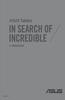 ASUS Tablet E-PRIROČNIK SL8815 SL8815 Prva izdaja Lahko 2014 INFORMACIJE O AVTORSKIH PRAVICAH Nobeno od teh navodil, vključno s proizvodi in programi, ki so tu opisani, ne sme biti kopirano, preneseno,
ASUS Tablet E-PRIROČNIK SL8815 SL8815 Prva izdaja Lahko 2014 INFORMACIJE O AVTORSKIH PRAVICAH Nobeno od teh navodil, vključno s proizvodi in programi, ki so tu opisani, ne sme biti kopirano, preneseno,
SLO - NAVODILO ZA UPORABO IN MONTAŽO Št
 SLO - NAVODILA ZA UPORABO IN MONTAŽO Kat. št.: 10 00 143 www.conrad.si NAVODILA ZA UPORABO Skrita nadzorna kamera v kemičnem svinčniku Technaxx Kataloška št.: 10 00 143 Kazalo Izjava o skladnosti... 2
SLO - NAVODILA ZA UPORABO IN MONTAŽO Kat. št.: 10 00 143 www.conrad.si NAVODILA ZA UPORABO Skrita nadzorna kamera v kemičnem svinčniku Technaxx Kataloška št.: 10 00 143 Kazalo Izjava o skladnosti... 2
HTC 10
 Uporabniški priročnik za HTC 10 2 Vsebina Vsebina Funkcije, v katerih boste uživali Katere novosti in posebnosti vključuje Fotoaparat 8 Najboljše od HTC-ja in Google Foto 10 Kaj je novega pri zaslonski
Uporabniški priročnik za HTC 10 2 Vsebina Vsebina Funkcije, v katerih boste uživali Katere novosti in posebnosti vključuje Fotoaparat 8 Najboljše od HTC-ja in Google Foto 10 Kaj je novega pri zaslonski
Vostro 430 Informacijski tehnični list o namestitvi in funkcijah
 O opozorilih OPOZORILO: OPOZORILO označuje možnost poškodb lastnine, telesnih poškodb ali smrti. Dell Vostro 430 List s tehničnimi informacijami o nastavitvi in funkcijah Pogled s sprednje in zadnje strani
O opozorilih OPOZORILO: OPOZORILO označuje možnost poškodb lastnine, telesnih poškodb ali smrti. Dell Vostro 430 List s tehničnimi informacijami o nastavitvi in funkcijah Pogled s sprednje in zadnje strani
Hiter začetek Razširjevalnik dosega WiFi N300 Model WN2000RPTv3
 Hiter začetek Razširjevalnik dosega WiFi N300 Model WN2000RPTv3 Začetek uporabe Razširjevalnik dosega WiFi NETGEAR doseg omrežja WiFi poveča tako, da okrepi obstoječi signal WiFi in izboljša splošno kakovost
Hiter začetek Razširjevalnik dosega WiFi N300 Model WN2000RPTv3 Začetek uporabe Razširjevalnik dosega WiFi NETGEAR doseg omrežja WiFi poveča tako, da okrepi obstoječi signal WiFi in izboljša splošno kakovost
Dobrodošli Zahvaljujemo se vam za nakup te videokamere. Prosimo preberite ta navodila za uporabo, saj vam zagotavljajo pravilno uporabo izdelka. Navod
 Dobrodošli Zahvaljujemo se vam za nakup te videokamere. Prosimo preberite ta navodila za uporabo, saj vam zagotavljajo pravilno uporabo izdelka. Navodila za uporabo skrbno hranite na varnem mestu. Od prodajalca
Dobrodošli Zahvaljujemo se vam za nakup te videokamere. Prosimo preberite ta navodila za uporabo, saj vam zagotavljajo pravilno uporabo izdelka. Navodila za uporabo skrbno hranite na varnem mestu. Od prodajalca
Microsoft Word doc
 SLO - NAVODILO ZA MONTAŽO IN UPORABO : št. art. : 90 79 14 www.conrad.si Zvočniki Hercules XPS 2,1 20 Gloss Št. izdelka: 90 79 14 Navodila za uporabo so sestavni del izdelka. Vsebujejo pomembne napotke
SLO - NAVODILO ZA MONTAŽO IN UPORABO : št. art. : 90 79 14 www.conrad.si Zvočniki Hercules XPS 2,1 20 Gloss Št. izdelka: 90 79 14 Navodila za uporabo so sestavni del izdelka. Vsebujejo pomembne napotke
ENGLISH WERSJA POLSKA MAGYAR HRVATSKI СРПСКИ SLOVENSKY USER GUIDE LG-K220 БЪЛГАРСКИ ČESKY МАКЕДОНСКИ ROMÂNĂ SLOVENŠČINA MFL (1.0)
 ENGLISH WERSJA POLSKA MAGYAR HRVATSKI СРПСКИ SLOVENSKY USER GUIDE LG-K0 БЪЛГАРСКИ ČESKY МАКЕДОНСКИ ROMÂNĂ SLOVENŠČINA MFL69760 (.0) www.lg.com Informacije o uporabniškem priročniku SLOVENŠČINA Hvala, ker
ENGLISH WERSJA POLSKA MAGYAR HRVATSKI СРПСКИ SLOVENSKY USER GUIDE LG-K0 БЪЛГАРСКИ ČESKY МАКЕДОНСКИ ROMÂNĂ SLOVENŠČINA MFL69760 (.0) www.lg.com Informacije o uporabniškem priročniku SLOVENŠČINA Hvala, ker
Kratka navodila za uporabo tripasovnega usmerjevalnika WiFi Nighthawk X6 AC3200 Model R8000
 Podpora Zahvaljujemo se vam za nakup izdelka NETGEAR. Po namestitvi naprave poiščite serijsko številko na nalepki izdelka in jo uporabite za registracijo izdelka na spletni strani https://my.netgear.com.
Podpora Zahvaljujemo se vam za nakup izdelka NETGEAR. Po namestitvi naprave poiščite serijsko številko na nalepki izdelka in jo uporabite za registracijo izdelka na spletni strani https://my.netgear.com.
docx
 SLO - NAVODILA ZA UPORABO IN MONTAŽO Kat. št.: 139 55 62 www.conrad.si NAVODILA ZA UPORABO Full HD akcijska kamera Denver ACT-5040W Kataloška št.: 139 55 62 KAZALO UVOD... 3 SISTEMSKE ZAHTEVE... 3 LASTNOSTI
SLO - NAVODILA ZA UPORABO IN MONTAŽO Kat. št.: 139 55 62 www.conrad.si NAVODILA ZA UPORABO Full HD akcijska kamera Denver ACT-5040W Kataloška št.: 139 55 62 KAZALO UVOD... 3 SISTEMSKE ZAHTEVE... 3 LASTNOSTI
_ _ _BDA_Glasheizung_Klarstein_Update.indd
 KONVEKCIJSKI GRELEC 10006588 10006589 10011265 Spoštovani kupci, Čestitamo Vam za nakup. Prosimo, da skrbno preberete navodilo in da skrbite za nasvete o namestitvi in uporabi, da bi ste izognili tehničnim
KONVEKCIJSKI GRELEC 10006588 10006589 10011265 Spoštovani kupci, Čestitamo Vam za nakup. Prosimo, da skrbno preberete navodilo in da skrbite za nasvete o namestitvi in uporabi, da bi ste izognili tehničnim
English
 Copyright 2009Huawei Technologies Co., Ltd. Vse pravice pridržane Nobenega dela tega dokumenta ni dovoljeno razmnoževati ali posredovati v kakršnikoli obliki ali na kakršenkoli način brez predhodnega pisnega
Copyright 2009Huawei Technologies Co., Ltd. Vse pravice pridržane Nobenega dela tega dokumenta ni dovoljeno razmnoževati ali posredovati v kakršnikoli obliki ali na kakršenkoli način brez predhodnega pisnega
SLO NAVODILA ZA UPORABO IN MONTAŽO Kat. št.: NAVODILA ZA UPORABO 2 delni komplet PMR radijskih postaj Midland M48 S Kataloška
 SLO NAVODILA ZA UPORABO IN MONTAŽO Kat. št.: 121 41 10 www.conrad.si NAVODILA ZA UPORABO 2 delni komplet PMR radijskih postaj Midland M48 S Kataloška št.: 121 41 10 KAZALO GLAVNE ZNAČILNOSTI...3 VSEBINA
SLO NAVODILA ZA UPORABO IN MONTAŽO Kat. št.: 121 41 10 www.conrad.si NAVODILA ZA UPORABO 2 delni komplet PMR radijskih postaj Midland M48 S Kataloška št.: 121 41 10 KAZALO GLAVNE ZNAČILNOSTI...3 VSEBINA
TomTom VIA
 TomTom VIA Uporabniški priročnik 17.1 Contents Pozdravljeni v navigaciji s TomTomom 7 Kaj je novega 8 Novo v tej izdaji... 8 Videodelavnice... 9 Začetek uporabe 10 Namestitev v avtomobil...10 Postavitev
TomTom VIA Uporabniški priročnik 17.1 Contents Pozdravljeni v navigaciji s TomTomom 7 Kaj je novega 8 Novo v tej izdaji... 8 Videodelavnice... 9 Začetek uporabe 10 Namestitev v avtomobil...10 Postavitev
NAVODILA ZA MONTAŽO SI EWPE SMART Wi-FI app
 NAVODILA ZA MONTAŽO SI EWPE SMART Wi-FI app Uporabniški račun V aplikacijo se je treba prijaviti z uporabniškim računom. Ob prvem zagonu vas bo aplikacija pozvala k registraciji (sign up) ali prijavi (sign
NAVODILA ZA MONTAŽO SI EWPE SMART Wi-FI app Uporabniški račun V aplikacijo se je treba prijaviti z uporabniškim računom. Ob prvem zagonu vas bo aplikacija pozvala k registraciji (sign up) ali prijavi (sign
NAVODILA ZA UPORABO myphone TANGO
 NAVODILA ZA UPORABO myphone TANGO Številka LOT: 201710 Ustvarjamo za vas Hvala, ker ste izbrali napravo myphone Tango. Prosimo pozorno preberite Navodila za uporabo. Brez pisne privolitve proizvajalca,
NAVODILA ZA UPORABO myphone TANGO Številka LOT: 201710 Ustvarjamo za vas Hvala, ker ste izbrali napravo myphone Tango. Prosimo pozorno preberite Navodila za uporabo. Brez pisne privolitve proizvajalca,
ASUS Tablet e-priročnik
 ASUS Tablet e-priročnik SL9541 Avgust 2014 Druga izdaja 2 Kazalo Konvencije, uporabljene v tem priročniku...9 Vzdrževanje in varnost... 10 Navodila...10 Pravilno odlaganje...11 1 Pripravite svoj tablični
ASUS Tablet e-priročnik SL9541 Avgust 2014 Druga izdaja 2 Kazalo Konvencije, uporabljene v tem priročniku...9 Vzdrževanje in varnost... 10 Navodila...10 Pravilno odlaganje...11 1 Pripravite svoj tablični
an-01-sl-Plantronics_K100_Bluetooth_prostoročni_sistem
 SLO - NAVODILA ZA UPORABO IN MONTAŽO Kat. št.: 121 84 31 www.conrad.si NAVODILA ZA UPORABO Plantronics K100 Bluetooth prostoročni sistem, črn, Bluetooth prostoročni sistem (čas pogovora, 360 ur 83900-05)
SLO - NAVODILA ZA UPORABO IN MONTAŽO Kat. št.: 121 84 31 www.conrad.si NAVODILA ZA UPORABO Plantronics K100 Bluetooth prostoročni sistem, črn, Bluetooth prostoročni sistem (čas pogovora, 360 ur 83900-05)
an-01-USB_digitalni_zvocniki_Logitech_S-150.docx
 SLO - NAVODILA ZA UPORABO IN MONTAŽO Kat. št.: 91 60 80 www.conrad.si NAVODILA ZA UPORABO USB digitalni zvočniki Logitech S-150 Kataloška št.: 91 60 80 KAZALO 1. VARNOSTNI NAPOTKI... 3 2. NASTAVITEV VAŠIH
SLO - NAVODILA ZA UPORABO IN MONTAŽO Kat. št.: 91 60 80 www.conrad.si NAVODILA ZA UPORABO USB digitalni zvočniki Logitech S-150 Kataloška št.: 91 60 80 KAZALO 1. VARNOSTNI NAPOTKI... 3 2. NASTAVITEV VAŠIH
SLO NAVODILA ZA UPORABO IN MONTAŽO Kat. št.: NAVODILA ZA UPORABO Avtomobilska kamera Prestigio Roadrunner 300 Kataloška št.: 1
 SLO NAVODILA ZA UPORABO IN MONTAŽO Kat. št.: 105 06 50 www.conrad.si NAVODILA ZA UPORABO Avtomobilska kamera Prestigio Roadrunner 300 Kataloška št.: 105 06 50 KAZALO 1. VSEBINA PAKETA...3 2. SESTAVNI DELI
SLO NAVODILA ZA UPORABO IN MONTAŽO Kat. št.: 105 06 50 www.conrad.si NAVODILA ZA UPORABO Avtomobilska kamera Prestigio Roadrunner 300 Kataloška št.: 105 06 50 KAZALO 1. VSEBINA PAKETA...3 2. SESTAVNI DELI
Inspiron Series Priročnik za servisiranje
 Inspiron 22 3000 Series Priročnik za servisiranje Model računalnika: Inspiron 22 3265 Regulativni model: W17B Regulativni tip: W17B001 Opombe, svarila in opozorila OPOMBA: OPOMBA označuje pomembne informacije,
Inspiron 22 3000 Series Priročnik za servisiranje Model računalnika: Inspiron 22 3265 Regulativni model: W17B Regulativni tip: W17B001 Opombe, svarila in opozorila OPOMBA: OPOMBA označuje pomembne informacije,
Nokia Priročnik za uporabo 6.0. Izdaja
 Nokia 5230 - Priročnik za uporabo 6.0. Izdaja IZJAVA O SKLADNOSTI NOKIA CORPORATION izjavlja, da je ta izdelek RM-588 skladen z bistvenimi zahtevami in drugimi ustreznimi določbami Direktive 1999/5/ES.
Nokia 5230 - Priročnik za uporabo 6.0. Izdaja IZJAVA O SKLADNOSTI NOKIA CORPORATION izjavlja, da je ta izdelek RM-588 skladen z bistvenimi zahtevami in drugimi ustreznimi določbami Direktive 1999/5/ES.
